Garmin Forerunner 745 User Guide [lt]
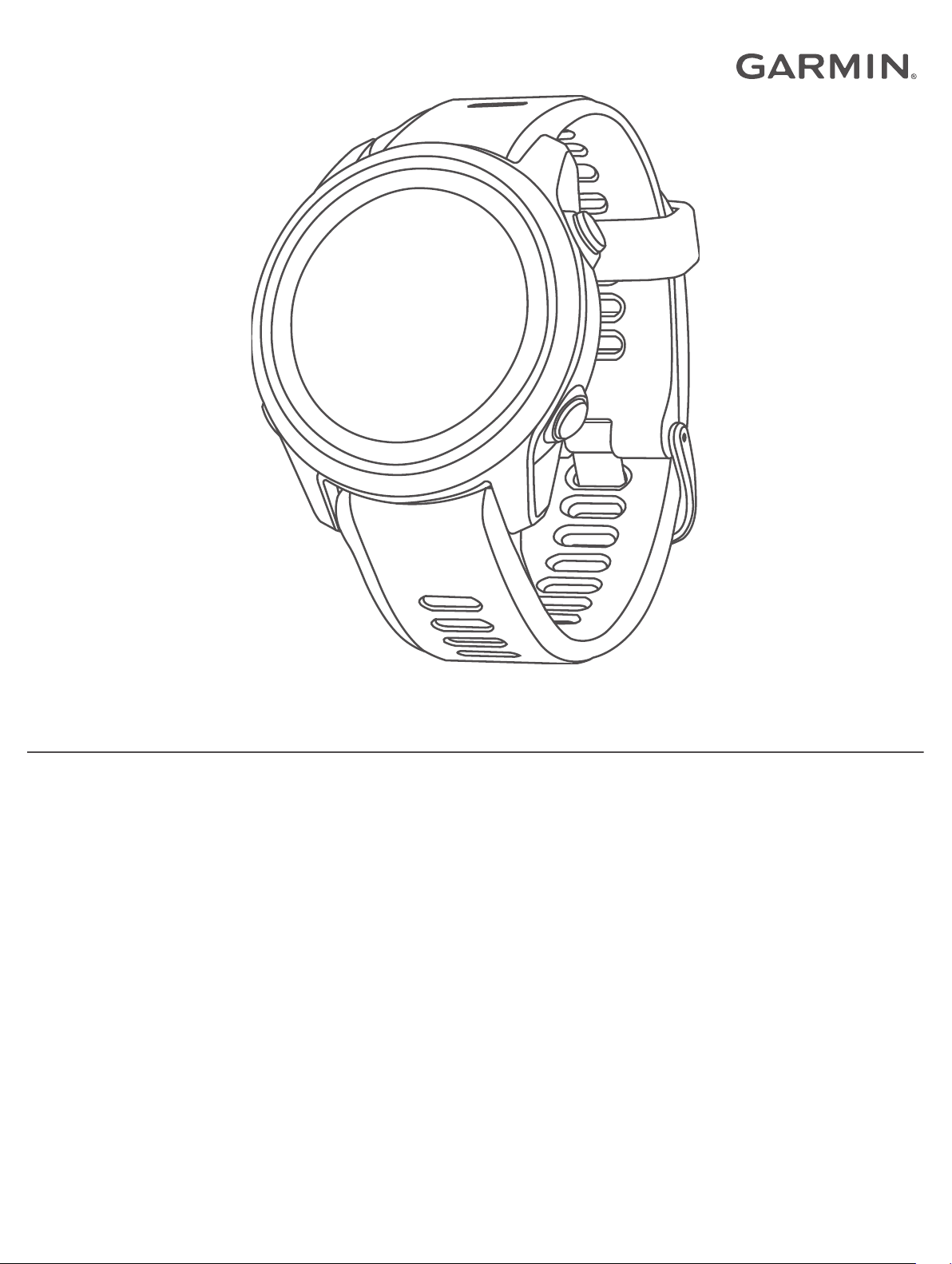
FORERUNNER® 745
Naudotojo vadovas
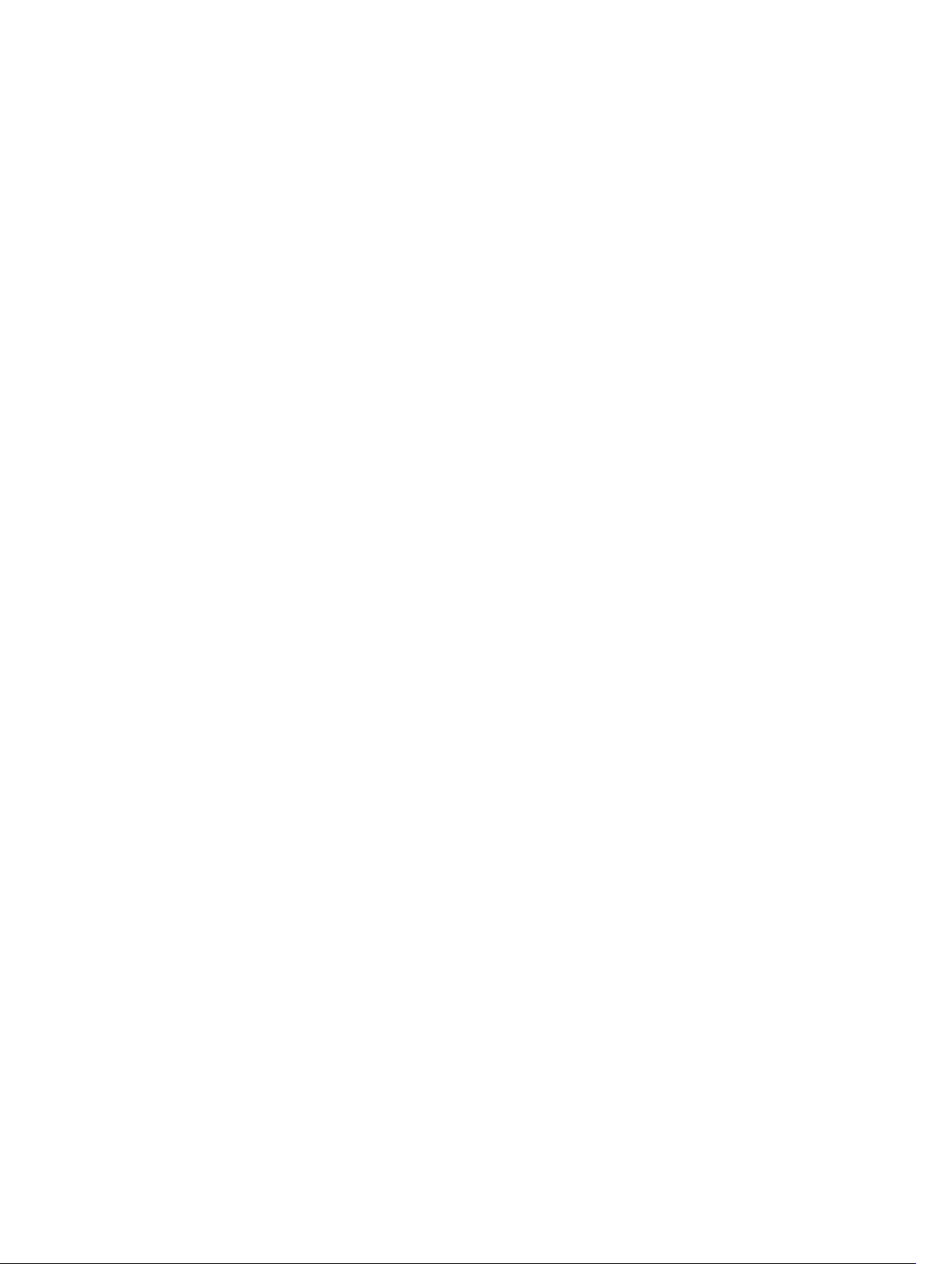
© 2020 „Garmin Ltd.“ arba filialai
Visos teisės saugomos. Remiantis autorinių teisių įstatymu, be raštiško „Garmin“ sutikimo negalima kopijuoti nei viso, nei dalies šio vadovo. „Garmin“ pasilieka teisę keisti arba tobulinti savo
gaminį bei keisti šio vadovo turinį be įsipareigojimo pranešti bet kokiam asmeniui ar organizacijai apie tokius pakeitimus ar patobulinimus. Dabartinių atnaujinimų ir papildomos informacijos dėl
šio gaminio naudojimo ieškokite adresu www.garmin.com.
Garmin®, „Garmin“ logotipas, Auto Lap®, Auto Pause®, Edge®, Forerunner®, inReach®, QuickFit®, TracBack®, VIRB® ir Virtual Partner® yra „Garmin Ltd.“ arba jos patronuojamųjų įmonių prekių
ženklai, registruoti JAV ir kitose šalyse. Body Battery™, Connect IQ™, Garmin Connect™, Garmin Express™, Garmin Move IQ™, Garmin Pay™, HRM-Pro™, HRM-Swim™, HRM-Tri™, tempe™,
TrueUp™ ir Varia™ yra „Garmin Ltd.“ arba jos patronuojamųjų įmonių prekių ženklai. Be atskirai duoto „Garmin“ leidimo šiuos prekių ženklus naudoti draudžiama.
Android™ yra „Google Inc.“ prekių ženklas. Apple®, iPhone®, iTunes® ir Mac® yra „Apple Inc.“ prekių ženklai, registruoti JAV ir kitose šalyse. BLUETOOTH® žodinis prekių ženklas ir logotipai yra
„Bluetooth SIG, Inc.“ nuosavybė, o „Garmin“ šiuos ženklus naudoja pagal licenciją. The Cooper Institute® ir kiti susiję prekių ženklai yra „The Cooper Institute“ nuosavybė. Pažangi širdies
susitraukimų dažnio analizė, kurią teikia Firstbeat. iOS® yra registruotasis „Cisco Systems, Inc.“ prekių ženklas, kurį pagal licenciją naudoja „Apple Inc.“. Shimano® yra registruotasis „Shimano,
Inc.“ prekių ženklas. Spotify® programinei įrangai taikomos trečiųjų šalių licencijos, kurias galima rasti čia: https://developer.spotify.com/legal/third-party-licenses. Strava™ Yra „Strava, Inc.“ prekių
ženklas. Training Stress Score™, Intensity Factor™ ir Normalized Power™ yra „Peaksware, LLC“ prekių ženklai. Wi‑Fi® yra „Wi-Fi Alliance Corporation“ registruotasis prekių ženklas. Windows® ir
Windows NT® yra „Microsoft Corporation“ registruotieji prekių ženklai JAV ir kitose šalyse. Zwift™ yra „Zwift, Inc.“ prekių ženklas. Kiti prekių ženklai ir prekių pavadinimai yra atitinkamų savininkų
prekių ženklai ir prekių pavadinimai.
Šiam produktui suteiktas ANT+® sertifikatas. Suderinamų produktų ir programų sąrašas pateiktas www.thisisant.com/directory.
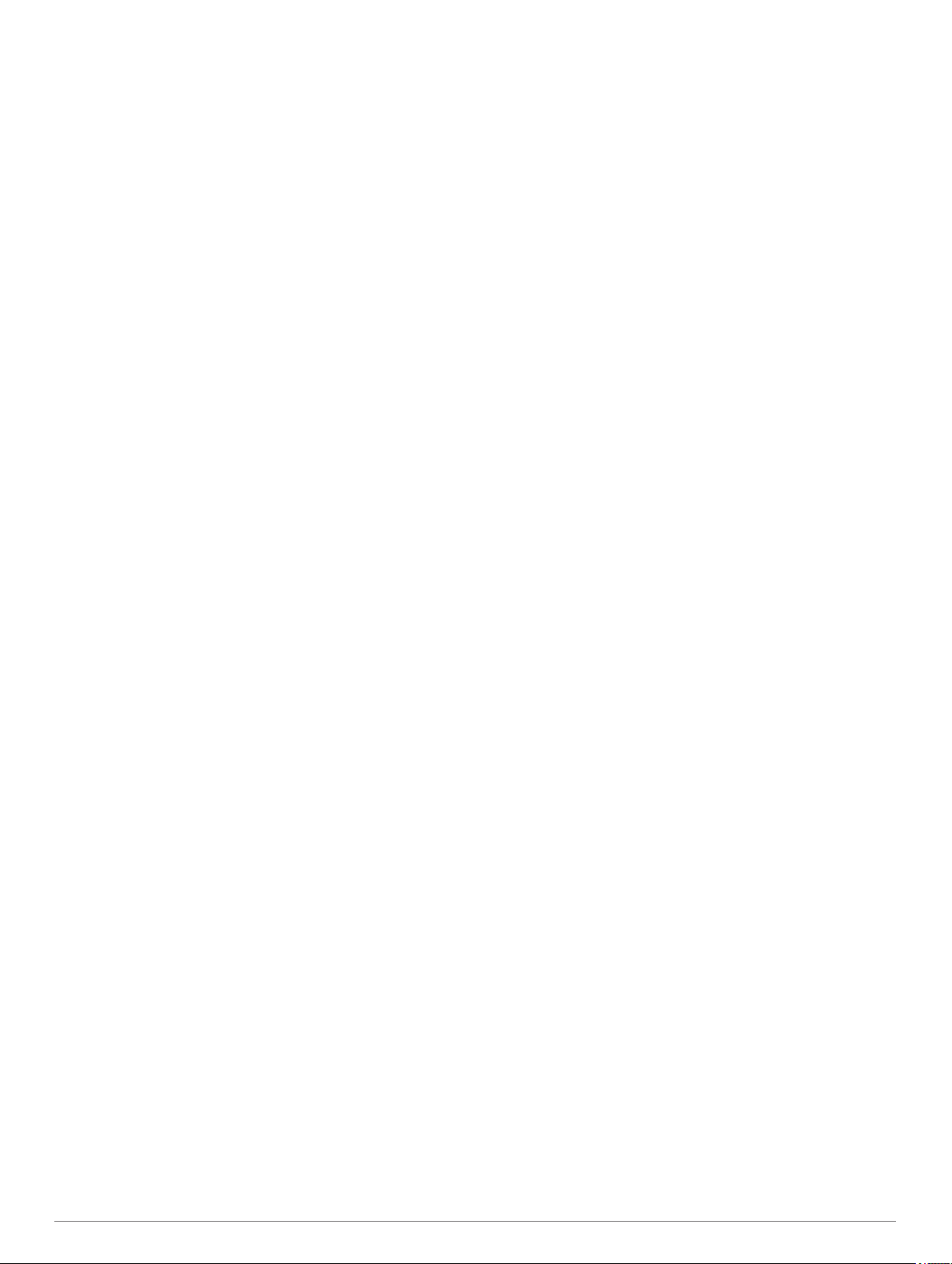
Turinys
Įžanga.............................................................................. 1
Įrenginio apžvalga.......................................................................1
GPS būsena ir būsenos piktogramos.................................... 1
Laikrodžio nustatymas................................................................ 1
Veiklos ir programos...................................................... 1
Bėgiojimas.................................................................................. 1
Veiklos pradžia........................................................................... 2
Patarimai įrašant veiklas........................................................ 2
Veiklos sustabdymas.................................................................. 2
Veiklos pridėjimas....................................................................... 2
Tinkintos veiklos kūrimas............................................................ 2
Veikla patalpose......................................................................... 2
Virtualiojo bėgimo pradžia......................................................2
Bėgtakio distancijos kalibravimas.......................................... 3
Jėgos treniruotės įrašymas.................................................... 3
ANT+® vidaus treniruoklių naudojimas..................................3
Veikla lauke................................................................................ 3
Kelios sporto šakos................................................................ 3
Bėgimo stadione pradžia....................................................... 4
Plaukimas.............................................................................. 4
Slidinėjimas ir žiemos sportas................................................5
Garsinių raginimų leidimas veiklos metu.................................... 5
Treniruotė........................................................................ 6
Treniruotės..................................................................................6
Treniruotės iš Garmin Connect vykdymas............................. 6
Tinkintos treniruotės kūrimas Garmin Connect...................... 6
Tinkintos treniruotės siuntimas į įrenginį................................ 6
Kaip pradėti treniruotę............................................................6
Kaip vadovautis kasdiene siūloma treniruote........................ 6
Vadovavimasis plaukimo baseine treniruote......................... 6
Apie treniruočių kalendorių.................................................... 7
Intervalinės treniruotės...........................................................7
Kaip naudotis Virtual Partner®................................................... 7
Treniruotės tikslo nustatymas..................................................... 7
Treniruotės tikslo atšaukimas................................................ 7
Lenktyniavimas su ankstesne veikla.......................................... 8
PacePro treniravimasis............................................................... 8
PacePro plano kūrimas laikrodyje..........................................8
PacePro plano pradėjimas..................................................... 8
PacePro plano stabdymas..................................................... 8
Asmeniniai rekordai.................................................................... 8
Asmeninių rekordų peržiūra................................................... 8
Asmeninio rekordo atkūrimas................................................ 8
Asmeninio rekordo pašalinimas............................................. 8
Visų asmeninių rekordų išvalymas.........................................8
Segmentai...................................................................................9
Strava™ segmentai............................................................... 9
Lenktyniavimas segmente..................................................... 9
Segmento informacijos peržiūra............................................ 9
Metronomo naudojimas.............................................................. 9
Išplėstinio ekrano režimas.......................................................... 9
Naudotojo profilio nustatymas.................................................... 9
Fizinio pasirengimo tikslai...................................................... 9
Apie širdies dažnio zonas...................................................... 9
Jūsų važiavimo dviračiu galios zonų nustatymas................ 10
Treniravimosi būsenos pristabdymas....................................... 10
Pristabdytos treniravimosi būsenos funkcijos įjungimas...... 10
Veiklos stebėjimas....................................................... 11
Automatiškai nustatomas tikslas...............................................11
Raginimo judėti funkcijos naudojimas...................................... 11
Įspėjimo apie judėjimą įjungimas......................................... 11
Miego stebėjimas...................................................................... 11
Automatinio miego stebėjimo naudojimas........................... 11
Režimo „Netrukdyti“ naudojimas
Intensyvumo minutės................................................................ 11
Kaip pelnyti intensyvumo minutes........................................11
Garmin Move IQ™ įvykiai......................................................... 11
Veiklos stebėjimo nustatymai................................................... 11
Veiklos stebėjimo išjungimas............................................... 11
Hidratacijos stebėjimas............................................................. 12
Hidratacijos stebėjimo valdiklio naudojimas........................ 12
Menstruacijų ciklo stebėjimas................................................... 12
.......................................... 11
Širdies dažnio funkcijos.............................................. 12
Ant riešo matuojamas širdies dažnis........................................ 12
Įrenginio nešiojimas............................................................. 12
Patarimai dėl klaidingų širdies dažnio duomenų.................. 12
Širdies dažnio valdiklio peržiūra...........................................12
Širdies dažnio duomenų transliavimas į Garmin®
įrenginius..............................................................................12
Širdies dažnio duomenų transliavimas veiklos metu........... 13
Įspėjimo dėl nenormalaus širdies dažnio nustatymas......... 13
Ant riešo tvirtinamo širdies dažnio monitoriaus
išjungimas............................................................................ 13
Širdies dažnio matavimas ant krūtinės plaukiant...................... 13
HRM-Pro priedas...................................................................... 13
Kaip užsidėti širdies dažnio monitorių.................................. 13
Širdies dažnio išsaugojimas skaičiuojamo laiko veiklos
metu..................................................................................... 13
Kaip pasiekti išsaugotus širdies dažnio duomenis............... 14
Plaukimas baseine............................................................... 14
Širdies dažnio monitoriaus priežiūra.................................... 14
Patarimai dėl nepastovių širdies dažnio duomenų.............. 14
HRM-Swim priedas................................................................... 14
Širdies dažnio monitoriaus pritaikymas................................14
Kaip užsidėti širdies dažnio monitorių.................................. 14
HRM-Swim priedo naudojimo patarimai.............................. 14
Bėgimo dinamika...................................................................... 14
Treniravimasis naudojantis bėgimo dinamikos funkcija....... 15
Spalviniai rodikliai ir bėgimo dinamikos duomenys.............. 15
Patarimai dėl trūkstamų bėgimo dinamikos duomenų......... 16
Rezultatų matavimai................................................................. 16
Pranešimų apie rezultatus išjungimas................................. 16
Automatinis rezultatų matavimų aptikimas...........................16
Veiklų ir efektyvumo matavimų sinchronizavimas................16
Apie VO2 maks. įverčius...................................................... 16
Efektyvumo aklimatizacija prie šilumos ir aukščio............... 17
Prognozuojamų lenktynių laiko peržiūra.............................. 17
Apie treniruotės efektą......................................................... 17
Rezultatų būsena................................................................. 18
Laktato slenkstis.................................................................. 18
FTP įverčio gavimas............................................................ 18
Treniruotės būsena................................................................... 19
Treniruotės būsenos lygiai................................................... 19
Patarimai, kaip sužinoti treniruotės būseną......................... 19
Treniruotės krūvis................................................................ 19
Jėgų atgavimo laikas........................................................... 20
Pulsoksimetras......................................................................... 20
Pulsoksimetro rodmenų gavimas......................................... 20
Pulsoksimetro miego stebėjimo įjungimas........................... 21
Visos dienos aklimatizacijos režimo įjungimas.................... 21
Patarimai dėl nereguliarių pulsoksimetro duomenų............. 21
Širdies dažnio kintamumo streso įverčio peržiūra.................... 21
Body Battery............................................................................. 21
Body Battery valdiklio peržiūra.............................................21
Patarimai, kaip pagerinti Body Battery duomenis................ 21
Streso lygio valdiklio naudojimas.............................................. 21
Pažangios funkcijos..................................................... 22
Išmaniojo telefono susiejimas su įrenginiu............................... 22
Patarimai esamiems Garmin Connect naudotojams........... 22
Turinys i
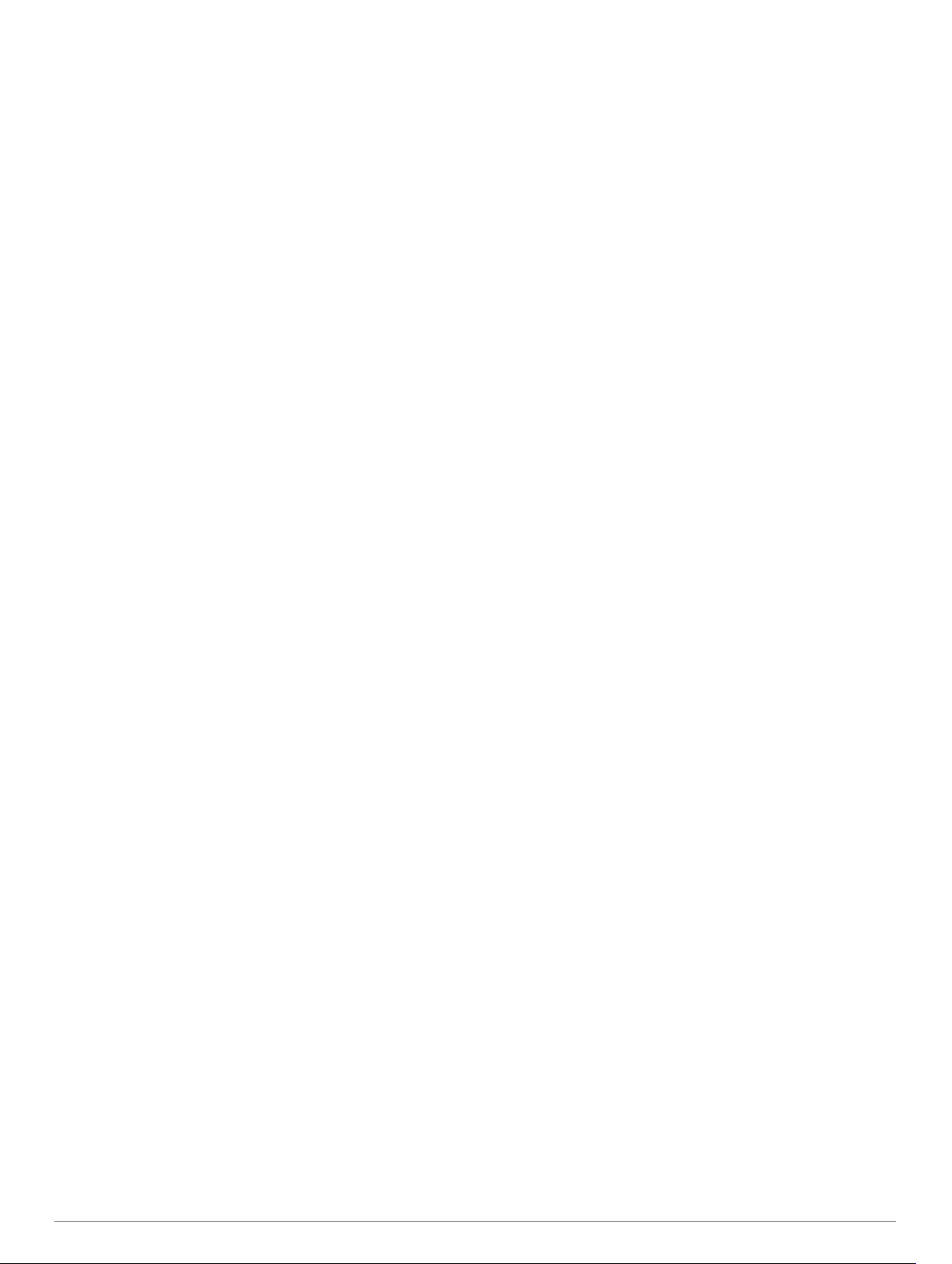
Bluetooth pranešimų įgalinimas........................................... 22
Su Bluetooth susijusios funkcijos............................................. 22
Neautomatinis duomenų sinchronizavimas su Garmin
Connect................................................................................23
Programinės įrangos naujinimas naudojant Garmin Connect
programą..............................................................................23
Pamesto mobiliojo įrenginio buvimo vietos nustatymas...... 23
Valdikliai....................................................................................23
Valdiklių peržiūra..................................................................23
Valdiklio „Mano diena“ tinkinimas........................................ 24
Valdiklių meniu peržiūra............................................................24
Valdiklių meniu tinkinimas.................................................... 24
Muzikos valdiklių atidarymas............................................... 24
Connect IQ funkcijos.................................................................24
Connect IQ funkcijų atsisiuntimas kompiuteriu.................... 24
Su Wi‑Fi susijusios funkcijos.................................................... 24
Prisijungimas prie Wi‑Fi tinklo.............................................. 24
Saugos ir stebėjimo funkcijos.................................... 24
Skubios pagalbos kontaktų pridėjimas..................................... 25
Pagalbos prašymas............................................................. 25
Įvykių aptikimo įjungimas ir išjungimas..................................... 25
GroupTrack sesijos paleidimas.................................................25
GroupTrack sesijų patarimai................................................ 25
Muzika........................................................................... 25
Prisijungimas prie trečiosios šalies paslaugų teikėjo................ 25
Spotify®.................................................................................... 25
Garso turinio atsisiuntimas iš Spotify................................... 26
Asmeninio garso turinio atsisiuntimas...................................... 26
Muzikos klausymasis................................................................ 26
Muzikos leidimo valdikliai..................................................... 26
Muzikos atkūrimo valdymas prijungtame išmaniajame
telefone................................................................................ 26
Garso režimo keitimas......................................................... 26
Bluetooth ausinių prijungimas................................................... 26
Garmin Pay................................................................... 26
„Garmin Pay“ piniginės nustatymas.......................................... 26
Kortelės įtraukimas į Garmin Pay piniginę................................ 27
Garmin Pay kortelių tvarkymas............................................ 27
Mokėjimas už pirkinį naudojant laikrodį.................................... 27
Garmin Pay slaptažodžio keitimas............................................27
Istorija............................................................................ 27
Istorijos naudojimas.................................................................. 27
Kelių sporto šakų istorija...................................................... 27
Laiko peržiūra kiekvienoje širdies dažnio zonoje................. 27
Bendrųjų rezultatų duomenų peržiūra...................................... 27
Ridos skaitiklio naudojimas.......................................................28
Istorijos ištrynimas.................................................................... 28
Garmin Connect........................................................................28
Garmin Connect naudojimas kompiuteryje.......................... 28
Duomenų tvarkymas................................................................. 28
Failų šalinimas..................................................................... 28
Navigacija...................................................................... 28
Trasos....................................................................................... 28
Vykimas trasa naudojantis įrenginiu.................................... 28
Aikštelės kūrimas Garmin Connect...................................... 29
Jūsų buvimo vietos išsaugojimas............................................. 29
Išsaugotų vietų redagavimas............................................... 29
Visų išsaugotų vietų šalinimas............................................. 29
Navigavimas į pradinį tašką veiklos metu................................. 29
Navigacija į paskutinės išsaugotos veiklos pradžios tašką....... 29
Navigavimas į išsaugotą vietą.................................................. 29
Žemėlapis................................................................................. 30
Žemėlapio peržiūra.............................................................. 30
Žemėlapio kadravimas ir mastelio keitimas......................... 30
Žemėlapio nustatymai
Aukščiamatis ir barometras...................................................... 30
Navigacijos nustatymai............................................................. 30
Žemėlapio funkcijų tinkinimas.............................................. 30
Krypties indikatoriaus nustatymas....................................... 30
Navigacijos įspėjimų nustatymas......................................... 30
.......................................................... 30
Belaidžiai jutikliai......................................................... 30
Belaidžių jutiklių susiejimas...................................................... 30
Žingsniamatis............................................................................31
Bėgimas naudojantis žingsniamačiu.................................... 31
Žingsniamačio kalibravimas................................................. 31
Greičio ir atstumo nustatymas žingsniamatyje.....................31
Pasirenkamo dviračio greičio ar kadencijos jutiklio
naudojimas............................................................................... 31
Treniruotė naudojant galios matuoklius.................................... 31
Elektroninių perjungiklių naudojimas........................................ 31
Aplinkos įvertinimas.................................................................. 31
tempe........................................................................................ 31
Įrenginio tinkinimas..................................................... 31
Veiklų sąrašo tinkinimas........................................................... 31
Valdiklių juostos tinkinimas....................................................... 32
Veiklų ir programų nustatymai.................................................. 32
Duomenų ekranų tinkinimas................................................ 32
Žemėlapio pridėjimas prie veiklos........................................ 32
Įspėjimai............................................................................... 33
Auto Lap...............................................................................33
Auto Pause įgalinimas......................................................... 33
3D greitis ir atstumas........................................................... 34
Automatinio slinkimo naudojimas.........................................34
GPS nustatymo keitimas......................................................34
Energijos taupymo skirtojo laiko nustatymai........................ 34
Veiklos arba programos pašalinimas........................................ 34
GroupTrack nustatymai............................................................ 34
Ciferblato nustatymai................................................................ 34
Ciferblato tinkinimas.............................................................34
Jutiklių nustatymai.................................................................... 35
Aukščiamačio nustatymai.................................................... 35
Barometro nustatymai.......................................................... 35
Sistemos nustatymai.................................................................35
Laiko nustatymai.................................................................. 35
Foninio apšvietimo nustatymų keitimas............................... 35
Sparčiųjų mygtukų pritaikymas............................................ 36
Matavimo vienetų keitimas...................................................36
Laikrodžiai.................................................................................36
Žadintuvo signalo nustatymas............................................. 36
Žadintuvo signalo pašalinimas............................................. 36
Atbulinio laikmačio įjungimas............................................... 36
Chronometro naudojimas.....................................................36
Laiko sinchronizavimas su GPS.......................................... 36
Laiko nustatymas neautomatiniu būdu................................ 36
VIRB nuotolinis valdymas......................................................... 36
Kaip valdyti VIRB veiksmo kamerą...................................... 36
VIRB veiksmo kameros valdymas veiklos metu.................. 37
Įrenginio informacija.................................................... 37
Įrenginio informacijos peržiūra.................................................. 37
El. etikečių reglamentavimo ir atitikties informacijos
peržiūra................................................................................ 37
Įrenginio įkrovimas.................................................................... 37
Įrenginio įkrovimo patarimai................................................. 37
Įrenginio nešiojimas.................................................................. 37
Įrenginio priežiūra..................................................................... 38
Įrenginio valymas................................................................. 38
Dirželių keitimas........................................................................38
Forerunner specifikacijos.......................................................... 38
Trikčių šalinimas.......................................................... 39
ii Turinys
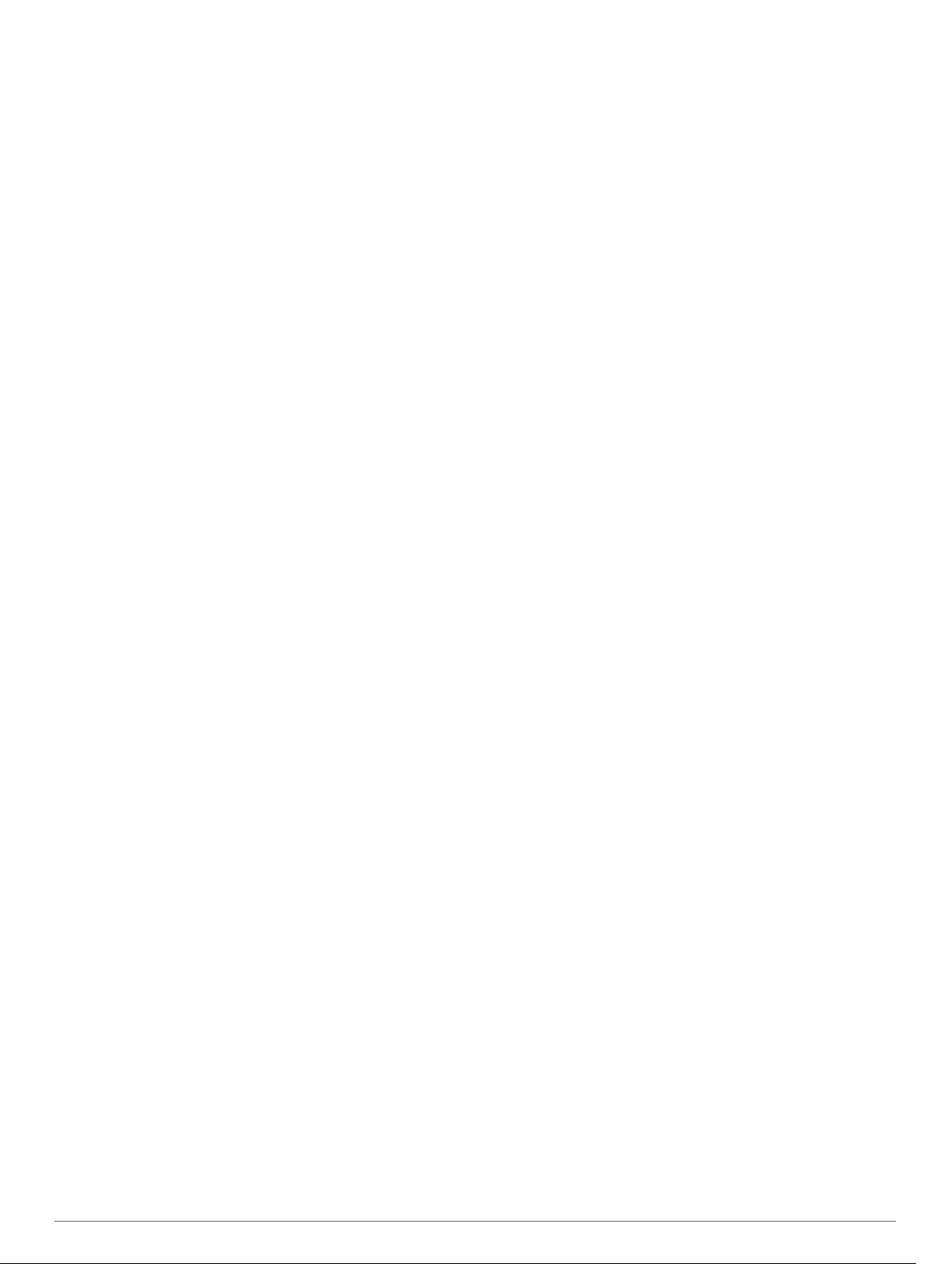
Produktų naujinimai.................................................................. 39
Garmin Express nustatymas................................................ 39
Kaip gauti daugiau informacijos................................................ 39
Veiklos stebėjimas.................................................................... 39
Nerodomas mano kasdienis žingsnių skaičius.................... 39
Žingsnių skaičius atrodo netikslus....................................... 39
Žingsnių skaičius mano įrenginyje ir Garmin Connect
paskyroje nesutampa........................................................... 39
Užliptų aukštų skaičius, atrodo, nėra tikslus........................ 39
Mano intensyvumo minučių rodmuo mirksi.......................... 39
Palydovo signalų gavimas........................................................ 39
GPS palydovo signalų priėmimo gerinimas......................... 40
Įrenginio paleidimas iš naujo.................................................... 40
Visų numatytųjų nustatymų nustatymas iš naujo...................... 40
Programinės įrangos naujinimas naudojant Garmin Connect
programą.................................................................................. 40
Programinės įrangos naujinimas naudojant Garmin Express... 40
Mano įrenginyje nustatyta netinkama kalba............................. 40
Ar mano išmanusis telefonas suderinamas su mano
įrenginiu?.................................................................................. 40
Mano telefonas neprisijungia prie įrenginio.............................. 40
Baterijos veikimo laiko prailginimas.......................................... 40
Temperatūros rodmuo nėra tikslus........................................... 41
Kaip neautomatiškai susieti ANT+ jutiklius?............................. 41
Ar galiu naudoti Bluetooth jutiklį su laikrodžiu?........................ 41
Mano muzika nutrūksta arba atsijungia ausinės....................... 41
Priedas.......................................................................... 41
Duomenų laukai........................................................................ 41
VO2 maks. standartiniai įverčiai............................................... 45
FTP įvertinimai.......................................................................... 45
Ratų dydis ir perimetras............................................................ 46
Ženklų apibrėžtys......................................................................46
Rodyklė......................................................................... 47
Turinys iii
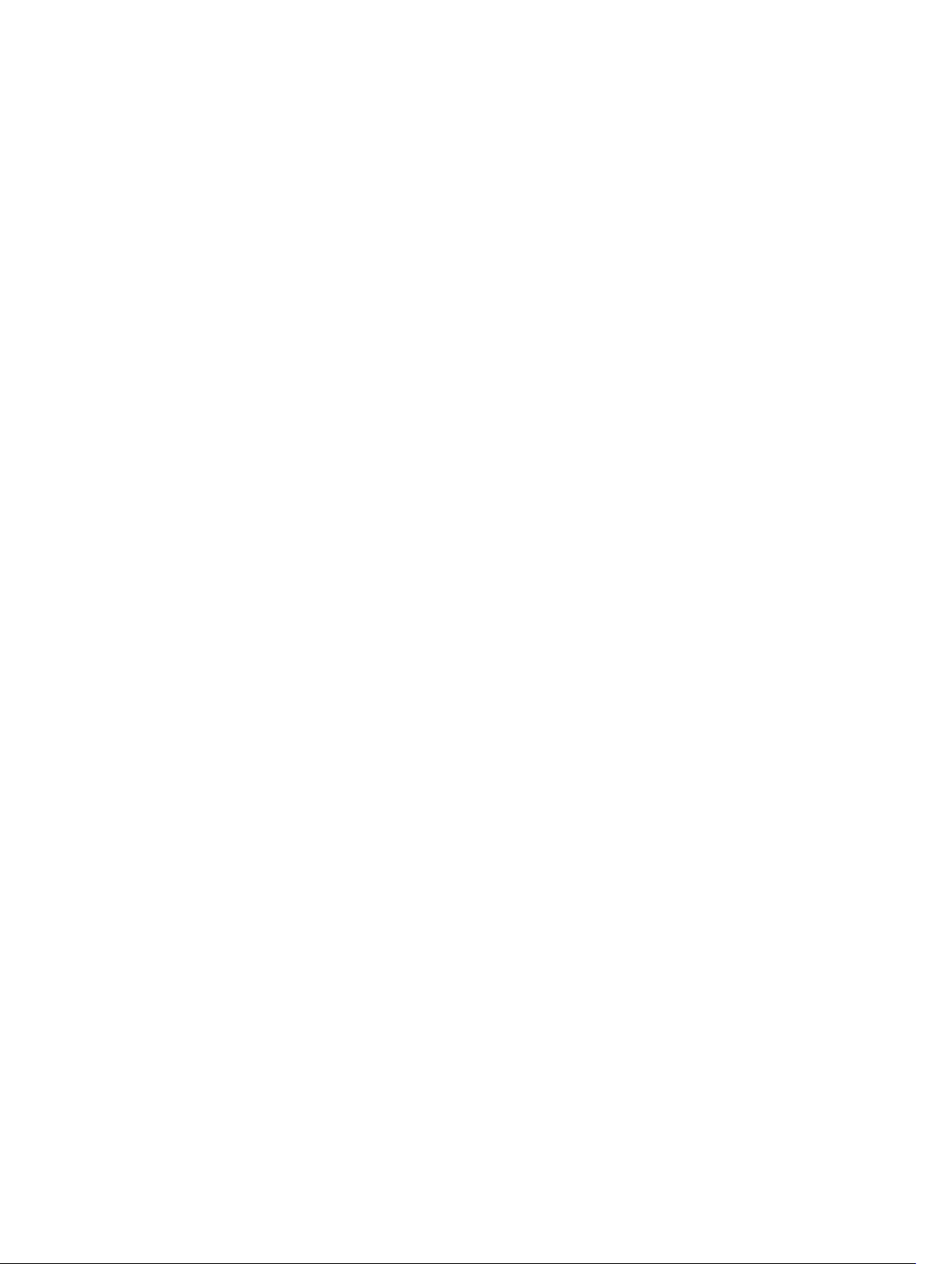
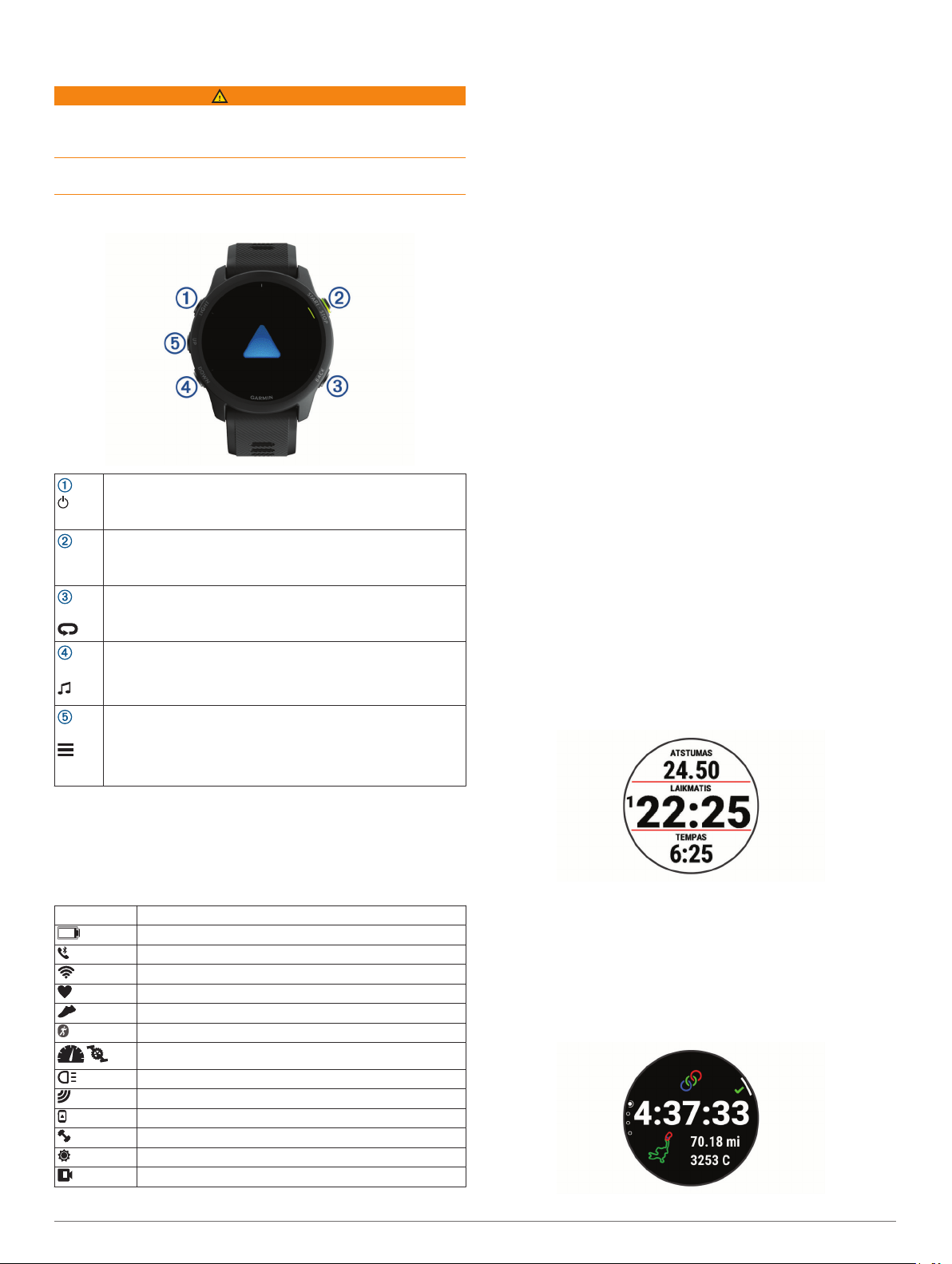
Įžanga
ĮSPĖJIMAS
Žr. vadovą Svarbi saugos ir produkto informacija, pateiktą
produkto dėžėje, kad susipažintumėte su įspėjimais dėl produkto
ir kita svarbia informacija.
Prieš pradėdami naudoti bet kokią pratimų programą ar prieš ją
koreguodami visada pasitarkite su gydytoju.
Įrenginio apžvalga
Pasirinkite, jei norite įjungti įrenginį.
Pasirinkite, jei norite įjungti ir išjungti apšvietimą.
LIGHT
START
STOP
BACK
DOWN
UP
Norėdami peržiūrėti valdiklių meniu, palaikykite.
Pasirinkite, jei norite paleisti ir sustabdyti veiklos laikmatį.
Pasirinkite, jei norite pasirinkti parinktį arba patvirtinti
pranešimą.
Pasirinkite, jei norite grįžti į ankstesnį ekraną.
Pasirinkite, jei norite įrašyti ratą, poilsį ar perėjimą veiklos
metu.
Pasirinkite, jei norite peržiūrėti valdiklius, duomenų ekranus,
parinktis ir nustatymus.
Norėdami atidaryti muzikos valdiklius, palaikykite (Muzika,
25 psl.).
Pasirinkite, jei norite peržiūrėti valdiklius, duomenų ekranus,
parinktis ir nustatymus.
Norėdami peržiūrėti meniu, palaikykite.
Paspauskite ir palaikykite, jei norite rankiniu būdu pakeisti
sporto šaką veiklos metu.
Laikrodžio nustatymas
Norėdami pasinaudoti visomis Forerunner funkcijomis, atlikite
šias užduotis.
• Susiekite Forerunner įrenginį su išmaniuoju telefonu
naudodamiesi programa Garmin Connect™ (Išmaniojo
telefono susiejimas su įrenginiu, 22 psl.).
• Nustatykite saugos funkcijas (Saugos ir stebėjimo funkcijos,
24 psl.).
• Nustatykite muziką (Muzika, 25 psl.).
• Nustatykite Wi‑Fi tinklus (Prisijungimas prie Wi‑Fi tinklo,
24 psl.).
• Nustatykite Garmin Pay™ piniginę („Garmin Pay“ piniginės
nustatymas, 26 psl.).
Veiklos ir programos
Jūsų įrenginys gali būti naudojamas vidaus, lauko, sporto ir
fizinio pasirengimo veiklai. Pradėjus veiklą, įrenginys rodys ir
įrašys jutiklio duomenis. Veiklą galite išsaugoti ir dalytis ja su
Garmin Connect bendruomene.
Taip pat į įrenginį galite įtraukti Connect IQ™ veiklas ir
programas naudodamiesi Connect IQ programa (Connect IQ
funkcijos, 24 psl.).
Daugiau informacijos apie veiklos stebėjimą ir fizinio
pasirengimo rodiklių tikslumą žr. garmin.com/ataccuracy.
Bėgiojimas
Pirmoji įrenginyje įrašoma jūsų fizinio pasirengimo veikla gali
būti bėgimas, važiavimas dviračiu ar bet kuri kita veikla lauke.
Prieš pradedant veiklą gali prireikti įrenginį įkrauti (Įrenginio
įkrovimas, 37 psl.).
Įrenginys veiklos duomenis įrašo tik tada, kai veikia veiklos
laikmatis.
Pasirinkite START, tada pasirinkite veiklą.
1
Išeikite į lauką ir palaukite, kol įrenginys aptiks palydovus.
2
Pasirinkite START.
3
Išeikite pabėgioti.
4
GPS būsena ir būsenos piktogramos
GPS būsenos žiedas ir piktogramos laikinai perdengia kiekvieną
duomenų ekraną. Jei tai veikla lauke, kai GPS yra pasirengęs,
būsenos žiedas tampa žalias. Mirksinti piktograma reiškia, kad
įrenginys ieško signalo. Ištisine šviesa deganti piktograma
reiškia, kad signalas buvo rastas arba jutiklis yra prijungtas.
GPS GPS būsena
Baterijos būsena
Išmaniojo telefono prisijungimo būsena
Wi‑Fi® technologijos būsena
Širdies dažnio būsena
Žingsniamačio būsena
Running Dynamics Pod būsena
Greičio ir kadencijos jutiklio būsena
Dviračio žibintų būsena
Dviračio radaro būsena
Išplėstinio ekrano režimo būsena
Galios matuoklio būsena
tempe™ jutiklio būsena
VIRB® kameros būsena
Įžanga 1
PASTABA: užsiimdami veikla, Forerunner 745 palaikykite
DOWN, jei norite atidaryti muzikos valdiklius.
Pabaigę bėgioti, pasirinkite STOP.
5
Pasirinkite parinktį:
6
• Pasirinkite Tęsti, jei norite iš naujo paleisti veiklos laikmatį.
• Pasirinkite Įrašyti, jei norite išsaugoti bėgimą ir iš naujo
nustatyti veiklos laikmatį. Norėdami peržiūrėti suvestinę,
galite pasirinkti bėgimą.
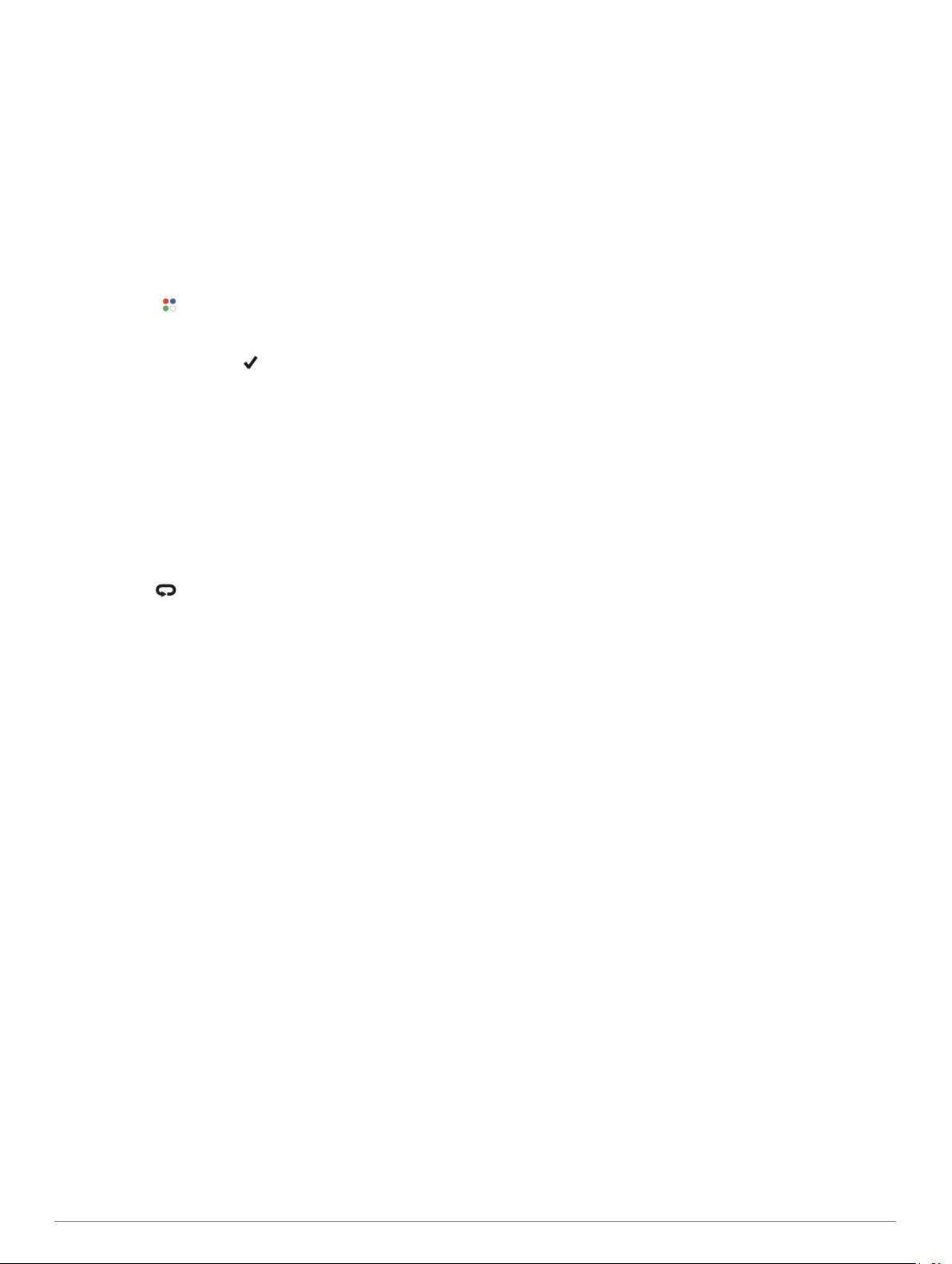
PASTABA: norėdami peržiūrėti daugiau bėgimo parinkčių,
žr. Veiklos sustabdymas, 2 psl..
Veiklos pradžia
Kai pradedate veiklą, GPS įsijungia automatiškai (jei reikia). Jei
turite laisvai pasirenkamą belaidį jutiklį, galite jį susieti su
Forerunner įrenginiu (Belaidžių jutiklių susiejimas, 30 psl.).
Ciferblate pasirinkite START.
1
Pasirinkite veiklą.
2
PASTABA: veiklos, nustatytos kaip mėgstamos, sąraše
pateikiamos pirmiausia (Veiklų sąrašo tinkinimas, 31 psl.).
Pasirinkite parinktį:
3
• Pasirinkite veiklą iš savo mėgstamų.
• Pasirinkite ir išplėstame veiklų sąraše pasirinkite veiklą.
Jei veiklai reikalingi GPS signalai, išeikite į lauką ir atsistokite
4
vietoje, kurioje aiškiai matomas dangus.
Palaukite, kol atsiras GPS .
5
Įrenginys būna pasiruošęs, kai nustato jūsų širdies dažnį,
pagauna GPS signalus (jei reikia) ir prisijungia prie jūsų
belaidžių jutiklių (jei reikia).
Norėdami paleisti veiklos laikmatį, pasirinkite START.
6
Įrenginys veiklos duomenis įrašo tik tada, kai veikia veiklos
laikmatis.
PASTABA: užsiimdami veikla, palaikykite DOWN, jei norite
atidaryti muzikos valdiklius.
Patarimai įrašant veiklas
• Prieš pradėdami veiklą įkraukite įrenginį (Įrenginio įkrovimas,
37 psl.).
• Paspauskite , jei norite įrašyti ratus, pradėti naują seriją ar
pozą arba pereiti prie kito treniruotės etapo.
• Paspauskite UP arba DOWN, jei norite peržiūrėti papildomų
duomenų puslapius.
Veiklos sustabdymas
Paspauskite STOP.
1
Pasirinkite parinktį:
2
• Jei norite tęsti veiklą, pasirinkite Tęsti.
• Jei norite išsaugoti veiklą ir grįžti į laikrodžio režimą,
pasirinkite Įrašyti > Baig..
• Jei norite pristabdyti savo veiklą ir vėliau ją atnaujinti,
pasirinkite Atnaujinti vėliau.
• Jei norite pažymėti ratą, pasirinkite Ratas.
• Norėdami naviguoti atgal į pradinį savo veiklos tašką keliu,
kuriuo vykote, pasirinkite Atgal į pradžią > TracBack.
PASTABA: ši funkcija galima tik užsiimant veikla, kurioje
naudojama GPS.
• Norėdami naviguoti atgal į pradinį savo veiklos tašką
tiesiausiu keliu, pasirinkite Atgal į pradžią > Tiesi linija.
PASTABA: ši funkcija galima tik užsiimant veikla, kurioje
naudojama GPS.
• Jei norite išmatuoti širdies dažnio veiklos pabaigoje ir
širdies dažnio po dviejų minučių skirtumą, pasirinkite Jėgų
atgavimo ŠD ir palaukite, kol baigsis atbulinis laiko
skaičiavimas.
• Jei norite naikinti veiklą ir grįžti į laikrodžio režimą,
pasirinkite Atmesti > Taip.
PASTABA: sustabdžius veiklą, įrenginys automatiškai ją
išsaugo po 30 minučių.
Veiklos pridėjimas
Įrenginys pateikiamas su iš anksto įkeltomis įprastinėmis
veiklomis lauke ir patalpose. Šias veiklas galite pridėti į veiklų
sąrašą.
Pasirinkite START.
1
Pasirinkite Pridėti.
2
Sąraše pasirinkite veiklą.
3
Pasirinkite Taip, kad pridėtumėte veiklą prie mėgstamų
4
sąrašo.
Veiklų sąraše pasirinkite vietą.
5
Paspauskite START.
6
Tinkintos veiklos kūrimas
Ciferblate pasirinkite START > Pridėti.
1
Pasirinkite nustatymą:
2
• Jei norite sukurti tinkintą veiklą pradėdami nuo vienos iš
savo išsaugotų veiklų, pasirinkite Kopijuoti veiklą.
• Pasirinkite Kita, kad sukurtumėte naują tinkintą veiklą.
Jei reikia, pasirinkite veiklos rūšį.
3
Pasirinkite pavadinimą arba įveskite tinkintą pavadinimą.
4
Dubliuojantieji veiklų pavadinimai apima skaičių, pavyzdžiui:
Dviratis(2).
Pasirinkite parinktį:
5
• Pasirinkite parinktį, norėdami tinkinti konkrečius veiklos
nustatymus. Pavyzdžiui, galite tinkinti duomenų ekranus
arba automatines funkcijas.
• Pasirinkite Baig., jei norite išsaugoti ir naudoti tinkintą
veiklą.
Pasirinkite Taip, jei veiklą norite pridėti prie savo
6
mėgstamiausių sąrašo.
Veikla patalpose
Forerunner įrenginį galima naudoti treniravimuisi patalpose,
pvz., bėgant dengtame stadione arba naudojantis dviračio
treniruokliu. Užsiimant veikla patalpoje, GPS išjungiama.
Važinėjant ar vaikščiojant su išjungta GPS, greitis, atstumas ir
kadencija apskaičiuojami naudojant prietaiso pagreičio matuoklį.
Pagreičio matuoklis susikalibruoja pats. Greičio, atstumo ir
kadencijos duomenų tikslumas pagerėja po keleto bėgimų arba
pasivaikščiojimų lauke naudojant GPS.
PATARIMAS: laikymasis už bėgtakio turėklų sumažina tikslumą.
Norėdami įrašyti tempą, atstumą ir kadenciją, galite naudoti
pasirinktinį žingsniamatį.
Važiuojant su išjungta GPS, greitis ir atstumas negali būti
apskaičiuojami, nebent turite pasirenkamą jutiklį, kuris siunčia
greičio ir atstumo duomenis į įrenginį (pvz., greičio arba
kadencijos jutiklis).
Virtualiojo bėgimo pradžia
Galite susieti Forerunner įrenginį su suderinama trečiosios
šalies programa, kad galėtumėte perduoti tempo, širdies dažnio
ar kadencijos duomenis.
Pasirinkite START > Virtual bėgim.
1
Planšetiniame, nešiojamame kompiuteryje ar išmaniajame
2
telefone atidarykite Zwift™ programą ar kitą virtualiųjų
treniruočių programą.
Vadovaudamiesi ekrane pateikiamomis instrukcijomis
3
pradėkite bėgimo veiklą ir susiekite įrenginius.
Norėdami paleisti veiklos laikmatį, pasirinkite START.
4
Baigę bėgimą pasirinkite STOP, kad sustabdytumėte veiklos
5
laikmatį.
2 Veiklos ir programos
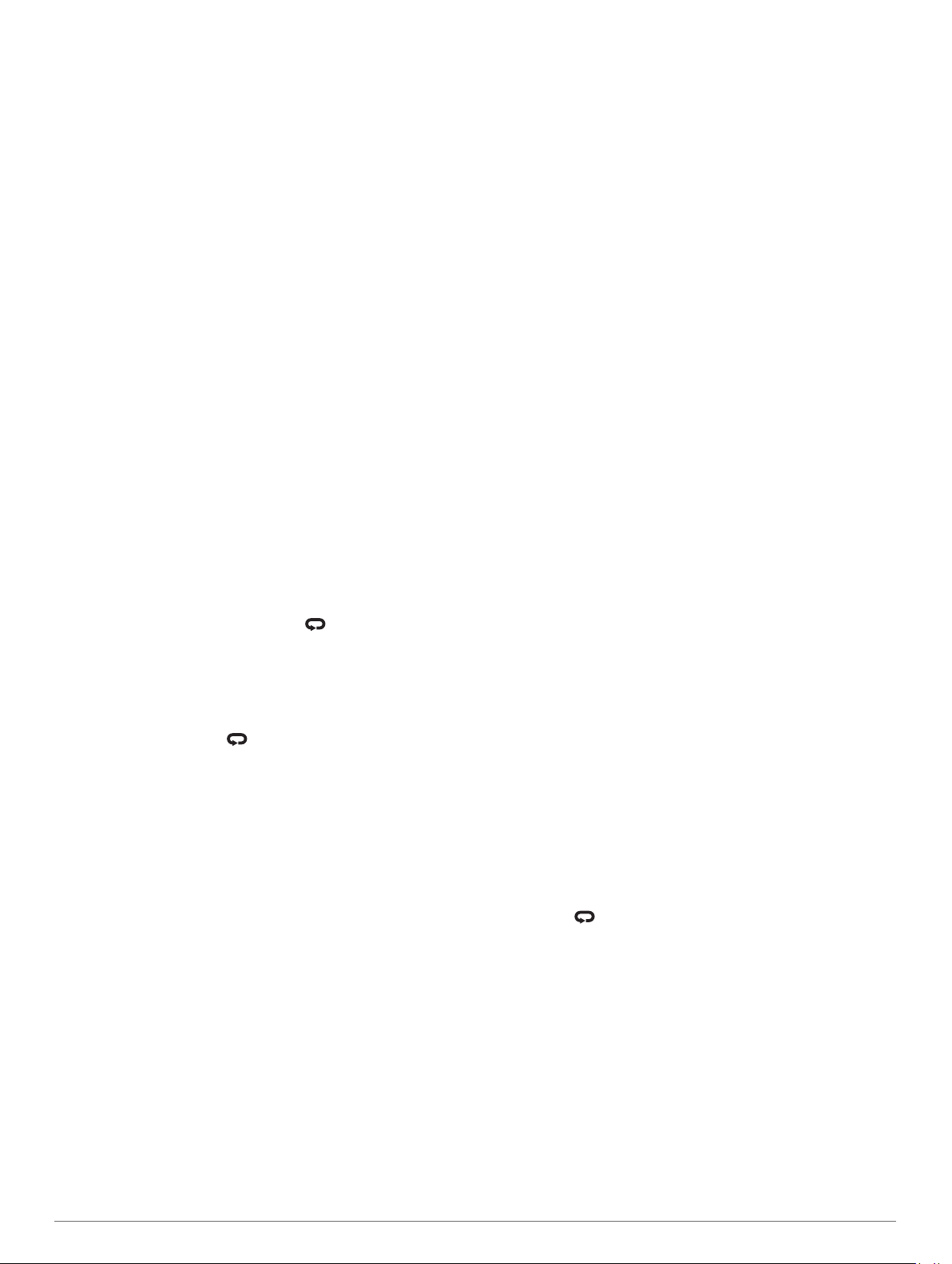
Bėgtakio distancijos kalibravimas
Norėdami tiksliau registruoti ant bėgtakio nubėgtą distanciją,
galite kalibruoti bėgstakio distanciją, kai nubėgsite bent 1,5 km
(1 myl.) ant bėgtakio. Jei naudojatės keliais skirtingais
bėgtaliais, galite rankiniu būdu atnaujinti kalibravimą kiekvieną
kartą, kai pereinate ant kito bėgtakio.
Pradėkite veiklą ant bėgtakio (Veiklos pradžia, 2 psl.) ir
1
nubėkite ant jo bent 1,5 km (1 myl.).
Baigę bėgioti, pasirinkite STOP.
2
Pasirinkite parinktį:
3
• Norėdami kalibruoti bėgtakio distanciją pirmą kartą,
pasirinkite Įrašyti.
Įrenginys paragina atlikti bėgtakio kalibravimą.
• Norėdami rankiniu būdu kalibruoti bėgtakio distanciją po
pirmojo kalibravimo, pasirinkite Kalibr. ir išsaug. > Taip.
Žiūrėkite įveiktą atstumą bėgtakio ekrane ir įveskite jį savo
4
įrenginyje.
Jėgos treniruotės įrašymas
Jėgos treniruočių metu galima įrašyti serijas. Serija – tai keletas
to paties judesio pakartojimų.
Ciferblate pasirinkite START > Stiprumas.
1
Pirmą kartą įrašydami jėgos treniruotes, turite pasirinkti, ant
kurio riešo bus jūsų laikrodis.
Norėdami paleisti serijos laikmatį, pasirinkite START.
2
Pradėkite pirmąją seriją.
3
Įrenginys skaičiuoja pakartojimus. Jūsų pakartojimų skaičius
bus rodomas, kai atliksite bent keturis pakartojimus.
PATARIMAS: įrenginys gali suskaičiuoti tik vieno kiekvienos
serijos judesio pakartojimus. Jei norite pakeisti judesius,
turite baigti seriją ir pradėti naują.
Norėdami pabaigti seriją, pasirinkite .
4
Laikrodyje rodomi visi serijos pakartojimai. Po kelių
sekundžių parodomas poilsio laikmatis.
Jei reikia, pasirinkite DOWN ir paredaguokite pakartojimų
5
skaičių.
PATARIMAS: taip pat galite pridėti serijai naudojamą svorį.
Baigę ilsėtis, pasirinkite , kad pradėtumėte kitą seriją.
6
Kartokite kiekvieną jėgos treniruotės seriją, iki baigsite veiklą.
7
Po paskutinės serijos pasirinkite START, kad
8
sustabdytumėte nustatytą laikmatį.
Pasirinkite Įrašyti.
9
Patarimai įrašant jėgos treniruočių veiklą
• Darydami pakartojimus nežiūrėkite į įrenginį.
Veiksmus su įrenginiu atlikite kiekvienos sekos pradžioje ir
pabaigoje bei ilsėdamiesi.
• Darydami pakartojimus visą dėmesį skirkite savo formai.
• Darykite pratimus su kūno svoriu ir su svarmenimis.
• Darykite pakartojimus nuosekliu ir plačiu judesių diapazonu.
Kiekvienas pakartojimas užskaitomas, kai ranka su įrenginiu
grįžta į pradinę padėtį.
PASTABA: pratimai kojoms gali būti neskaičiuojami.
• Įjunkite automatinį sekos aptikimą norėdami pradėti ir
stabdyti sekas.
• Išsaugokite savo jėgos treniruotę ir išsiųskite ją į Garmin
Connect paskyrą.
Naudodamiesi Garmin Connect paskyroje esančiais įrankiais
peržiūrėkite ir redaguokite veiklos duomenis.
ANT+® vidaus treniruoklių naudojimas
Prieš naudodami suderinamą ANT+ vidaus treniruoklį, turite
pritvirtinti dviratį prie treniruoklio ir susieti su įrenginiu (Belaidžių
jutiklių susiejimas, 30 psl.) .
Galite naudoti įrenginį su vidaus treniruokliu ir imituoti
pasipriešinimą, kai laikotės trasos, važiuojate ar treniruojatės.
Naudojant vidaus treniruoklį, GPS automatiškai išsijungia.
Pasirinkite START > Važ dvir patlp. .
1
Pasirinkite parinktį:
2
• Jei norite važiuoti dviračiu, pasirinkite Laisvas
važiavimas.
• Pasirinkite Sekti kursą, jei norite laikytis išsaugotos trasos
(Trasos, 28 psl.).
• Pasirinkite Sekti treniruotę, jei norite atlikti išsaugotą
treniruotę (Treniruotės, 6 psl.).
• Norėdami nustatyti tikslinę galios vertę, pasirinkite
Nustatyti maitinimą.
• Norėdami nustatyti imituojamo nuolydžio vertę, pasirinkite
Nustatyti lygį.
• Norėdami nustatyti treniruoklio taikomą pasipriešinimo
jėgą, pasirinkite Nustatyti pasipriešinimą.
Norėdami paleisti veiklos laikmatį, pasirinkite START.
3
Trasoje arba važiuojant dviračiu, treniruoklis padidina arba
sumažina pasipriešinimą pagal aukščio informaciją.
Veikla lauke
Į Forerunner įrenginį yra iš anksto įkelta veikla lauke, pavyzdžiui,
bėgimas ir važiavimas dviračiu. Veiklai lauke GPS yra
įjungiamas. Galite pridėti naujų veiklų pagal numatytąsias
veiklos rūšis, pvz., vaikščiojimą arba irklavimą. Taip pat į įrenginį
galite įtraukti tinkintų veiklų (Tinkintos veiklos kūrimas, 2 psl.).
Kelios sporto šakos
Triatlono, duatlono ir kitų sudėtinių sporto šalių sportininkai gali
pasinaudoti kelių sporto šakų funkcijomis, pvz., Triatlonas arba
Plauk./bėgim.. Kelių sporto šakų veiklos metu galite pereiti iš
vienos veiklos į kitą, peržiūrėti bendrą laiką ir atstumą.
Pavyzdžiui, galite pereiti iš važiavimo dviračiu į bėgimą ir visos
sportinės veiklos metu peržiūrėti važiavimo dviračiu ir bėgimo
bendrą laiką ir atstumą.
Galite tinkinti kelių sporto šakų veiklą arba naudoti numatytąją
triatlono sąranką ir nustatyti standartinį triatloną.
Triatlono treniruotė
Kai dalyvaujate triatlone, galite naudoti triatlono veiklos funkciją,
kad greitai pereitumėte į kitą sporto segmentą, nustatytumėte
kiekvieno segmento laiką ir išsaugotumėte veiklą.
Pasirinkite START > Triatlonas.
1
Norėdami paleisti laikmatį, pasirinkite START.
2
Pasirinkite kiekvieno perėjimo pradžioje ir pabaigoje.
3
Perėjimo funkciją galite įjungti ir išjungti triatlono veiklos
nustatymuose.
Baigę veiklą pasirinkite STOP > Įrašyti.
4
Kelių sporto šakų veiklos kūrimas
Ciferblate pasirinkite START > Pridėti > Kelios sp. šak.
1
Pasirinkite kelių sporto šakų veiklos tipą arba įveskite
2
pasirinktinį pavadinimą.
Prie vienodų veiklų pavadinimų pridedamas numeris.
Pavyzdžiui, Triatlonas(2).
Pasirinkite dvi ar daugiau veiklų.
3
Pasirinkite parinktį:
4
• Pasirinkite konkrečios veiklos nustatymų pritaikymo
parinktį. Pavyzdžiui, galite pasirinkti, ar reikia įtraukti
perėjimus.
Veiklos ir programos 3
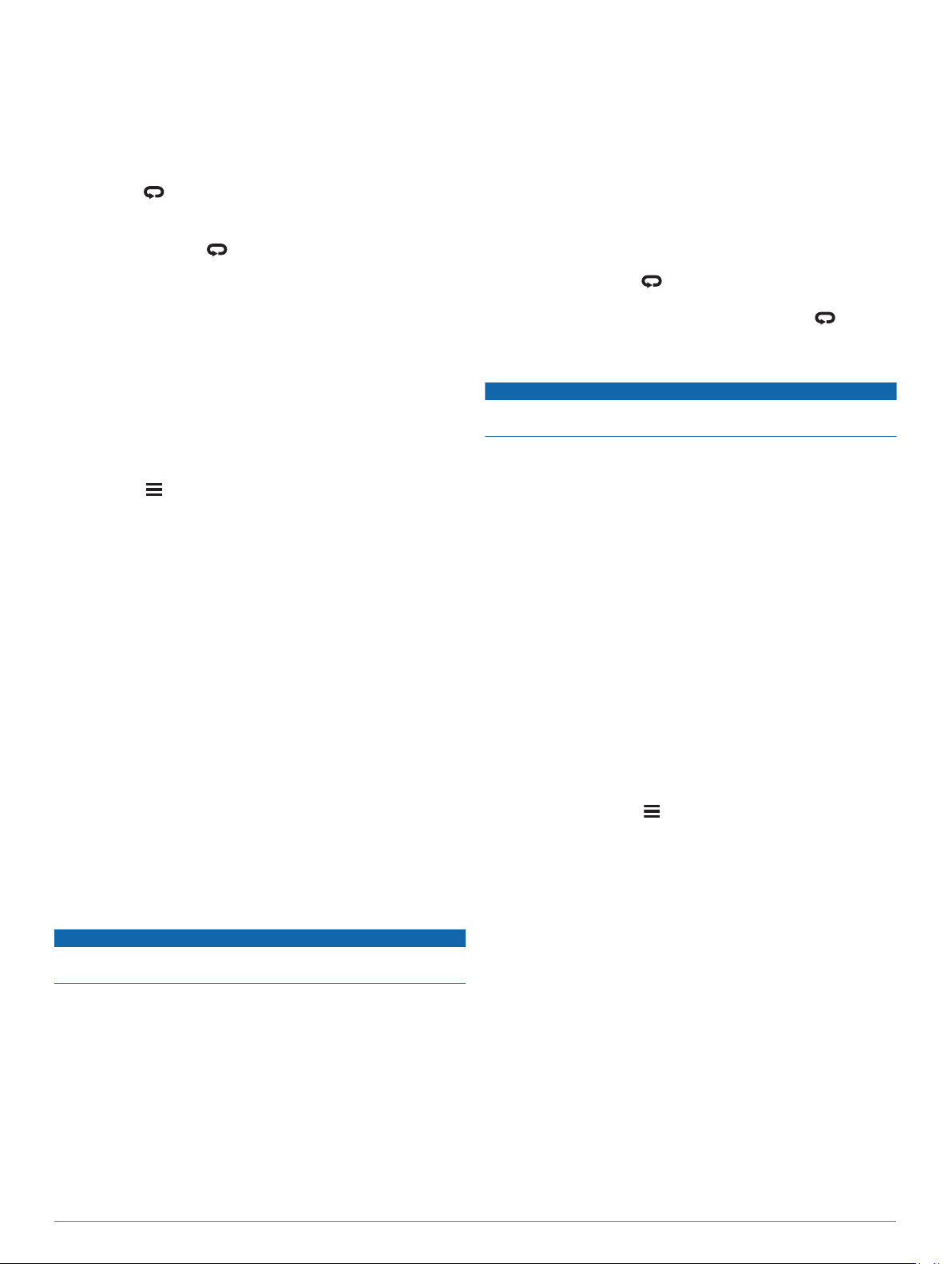
• Pasirinkite Baig., jei norite įrašyti ir naudoti kelių sporto
šakų veiklą.
Pasirinkite Taip, kad pridėtumėte veiklą prie mėgstamų
5
sąrašo.
Triatlono treniruočių arba kelių sporto šakų naudojimo patarimai
• Pasirinkite START ir pradėkite pirmąją veiklą.
• Pasirinkite ir pereikite prie kitos veiklos.
Jei įjungti perėjimai, perėjimo laikas registruojamas atskirai
nuo veiklos laiko.
• Jei reikia, pasirinkite ir pradėkite kitą veiklą.
• Pasirinkite UP arba DOWN, jei norite peržiūrėti papildomus
duomenų puslapius.
Bėgimo stadione pradžia
Prieš pradėdami bėgti stadione įsitikinkite, kad bėgsite
standartinės formos 400 m ilgio stadione.
Naudodami bėgimo stadione veiklą galite įrašyti atviro stadiono
duomenis, įskaitant atstumą metrais ir rato atkarpas.
Atsistokite atvirame stadione.
1
Pasirinkite START > Steb. bėgimą.
2
Palaukite, kol įrenginys aptiks palydovus.
3
Jei bėgsite 1 takeliu, pereikite prie 10 veiksmo.
4
Palaikykite .
5
Pasirinkite veiklos nustatymus.
6
Pasirinkite Juostos numeris.
7
Pasirinkite takelio numerį.
8
Dukart pasirinkdami BACK grįžkite į laikmačio puslapį.
9
Pasirinkite START.
10
Bėkite stadionu.
11
Kai nubėgsite keletą ratų, įrenginys užfiksuos stadiono dydį ir
sukalibruos stadiono atstumą.
Baigę bėgti, pasirinkite STOP > Įrašyti.
12
Bėgimo stadione įrašymo patarimai
• Prieš pradėdami bėgti stadione palaukite, kol GPS būsenos
indikatorius taps žalias.
• Pirmą kartą bėgdami nepažįstamu stadionu nubėkite bent 4
ratus stadiono atstumui sukalibruoti.
Užbaikite ratą nubėgdami vos toliau nei starto taškas.
• Kiekvieną ratą bėkite tuo pačiu takeliu.
PASTABA: numatytasis Auto Lap® atstumas yra 1600 m arba
4 ratai.
• Jei bėgate ne 1 takeliu, įveskite takelio numerį veiklos
nustatymuose.
Plaukimas
PRANEŠIMAS
Įrenginys skirtas paviršiniam plaukiojimui. Nardant su įrenginiu
galima jį sugadinti ir netekti garantijos.
Plaukimas atvirame vandenyje
Galite registruoti plaukimo duomenis, įskaitant atstumą, tempą ir
judesių dažnį. Galite pridėti duomenų ekranų prie numatytosios
plaukimo atvirame vandenyje veiklos (Duomenų ekranų
tinkinimas, 32 psl.).
Pasirinkite START > Atvir. vanduo.
1
Išeikite į lauką ir palaukite, kol įrenginys aptiks palydovus.
2
Norėdami paleisti veiklos laikmatį, pasirinkite START.
3
Pradėkite plaukti.
4
Pasirinkite UP arba DOWN, jei norite peržiūrėti papildomus
5
duomenų puslapius (pasirinktinai).
Pabaigę veiklą, pasirinkite STOP > Įrašyti.
6
Plaukiojimas baseine
Pasirinkite START > Plauk basein.
1
Pasirinkite baseino dydį arba įveskite tinkintą dydį.
2
Pasirinkite START.
3
Įrenginys įrašo plaukimo duomenis tik tada, kai veikia veiklos
laikmatis.
Pradėkite veiklą.
4
Įrenginys automatiškai įrašo plaukimo intervalus ir atstumus.
Pasirinkite UP arba DOWN, jei norite peržiūrėti papildomus
5
duomenų puslapius (pasirinktinai).
Kai ilsitės, pasirinkite , kad pristabdytumėte veiklos
6
laikmatį.
Norėdami vėl paleisti veiklos laikmatį, pasirinkite .
7
Pabaigę veiklą, pasirinkite STOP > Įrašyti.
8
Širdies dažnis plaukiant
PRANEŠIMAS
Įrenginys skirtas paviršiniam plaukiojimui. Nardant su įrenginiu
galima jį sugadinti ir netekti garantijos.
Užsiimant plaukimo veikla įrenginys stebi širdies dažnį ant riešo.
Be to, įrenginys suderinamas su HRM-Pro™, HRM-Swim™ ir
HRM-Tri™ priedais. Jei pasiekiami ir ant riešo, ir ant krūtinės
matuojami širdies dažnio duomenys, įrenginys naudoja krūtinės
širdies dažnio duomenis.
Atstumo registravimas
Forerunner įrenginys matuoja ir registruoja atstumą pagal
įveiktus baseino ilgius. Kad atstumas būtų rodomas tiksliai,
reikia teisingai įvesti baseino dydį (Baseino dydžio nustatymas,
4 psl.).
PATARIMAS: kad rezultatai būtų tikslūs, naudodami vieną
mosto tipą nuplaukite visą atstumą. Kai ilsitės, pristabdykite
laikmatį.
PATARIMAS: kad įrenginiui būtų lengviau skaičiuoti ilgius, prieš
pirmąjį mostą tvirtai atsispauskite nuo sienelės ir atsispirkite.
PATARIMAS: kai darote pratimus, pristabdykite laikmatį arba
naudokite pratimų registravimo funkciją (Treniravimasis su
treniruočių žurnalu, 5 psl.).
Baseino dydžio nustatymas
Ciferblate pasirinkite START > Plauk basein.
1
Palaikykite paspaudę .
2
Pasirinkite Pool Swim Settings > Baseino dydis.
3
Pasirinkite baseino dydį arba įveskite tinkintą dydį.
4
Plaukimo terminai
Ilgis: vienas baseino perplaukimas.
Intervalas: viena ar kelios distancijos iš eilės. Pailsėjus
pradedamas naujas intervalas.
Mostas: mostas skaičiuojamas kiekvieną kartą, kai jūsų ranka
su įrenginiu atlieka visą ciklą.
SWOLF: sWOLF balas – tai suminis balas, apimantis laiką
vienam baseino ilgiui ir tame ilgyje atliktų mostų skaičių.
Pavyzdžiui, 30 sekundžių ir 15 mostų sudaro SWOLF balą
45. Plaukiant atvirame vandenyje SWOLF balas
skaičiuojamas 25 metrus. SWOLF balas rodo plaukimo
efektyvumą; kaip ir golfe geresnis yra mažesnis balas.
Kritinis plaukimo greitis (CSS): jūsų CSS yra teorinis greitis,
kurį galite išlaikyti ilgą laiką nepavargdami. CSS gali padėti
treniruojant tempą ir stebint pasiektą pažangą.
Mostų tipai
Mostų tipo nustatymo funkcija galima tik plaukiant baseine.
Mostų tipas nustatomas distancijos pabaigoje. Mostų tipai
rodomi plaukimo istorijoje ir Garmin Connect paskyroje. Mosto
4 Veiklos ir programos
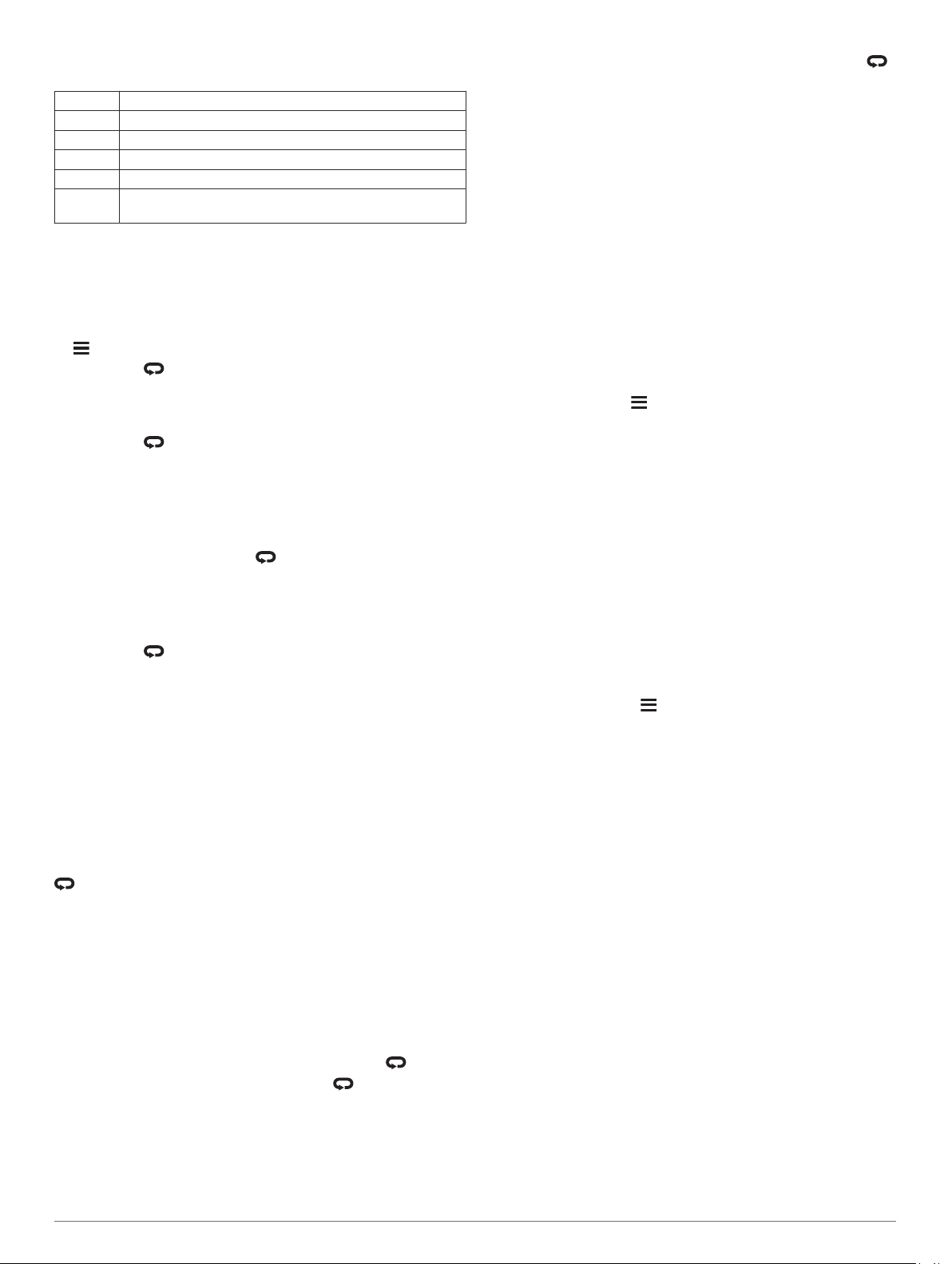
tipą taip pat galite pasirinkti kaip tinkintą duomenų lauką
(Duomenų ekranų tinkinimas, 32 psl.).
Laisva Plaukimas laisvuoju stiliumi
Atgal Plaukimas nugara
Krūtinė Plaukimas krūtine
Skrydis Plaukimas peteliške
Mišrus Daugiau nei vienas mostų tipas intervale.
Treniruotė Naudojama įrašant treniruotės duomenis (Treniravimasis su
Patarimai dėl plaukimo veiklų
• Prieš pradėdami plaukimo baseine veiklą, vadovaukitės
ekrane pateikiamomis instrukcijomis ir pasirinkite baseino
dydį arba pasirinkite tinkintą dydį.
Kitą kartą, kai pradėsite plaukimo baseine veiklą, įrenginys
naudos šį baseino dydį. Jei norite pakeisti dydį, palaikykite
• Pasirinkite , kad įrašytumėte poilsio atkarpas plaukiant
baseine.
Įrenginys automatiškai įrašo plaukimo intervalus ir plaukimo
baseine atstumus.
• Pasirinkite , kad įrašytumėte intervalą per plaukimą
atviruose vandenyse.
Ilsėjimasis plaukiojimo baseine metu
Numatytajame poilsio ekrane rodomi du poilsio laikmačiai. Taip
pat rodomas paskutinio baigto intervalo laikas ir atstumas.
PASTABA: plaukimo duomenys poilsio metu neįrašomi.
Plaukiojimo metu pasirinkite , kad pradėtumėte poilsį.
1
Ekranas pasikeičia į baltą tekstą juodame fone, o ekrane
pradedamas rodyti poilsio ekranas.
Poilsio metu pasirinkite UP arba DOWN, jei norite peržiūrėti
2
kitus duomenų ekranus (pasirinktinai).
Pasirinkite ir tęskite plaukiojimą.
3
Pakartokite papildomiems poilsio intervalams.
4
Automatinis poilsis
Automatinio poilsio funkcija prieinama tik plaukiant baseine.
Įrenginys automatiškai aptinka, kai ilsitės, ir atidaromas poilsio
ekranas. Jei ilsitės ilgiau nei 15 sekundžių, įrenginyje
automatiškai sukuriamas poilsio intervalas. Kai vėl pradedate
plaukti, įrenginyje automatiškai pradedamas naujas plaukimo
intervalas. Galite įjungti automatinio poilsio funkciją veiklos
parinktyse (Veiklų ir programų nustatymai, 32 psl.).
PATARIMAS: kad automatinio poilsio funkcija veiktų optimaliai,
ilsėdamiesi kuo mažiau judinkite rankas.
Jei nenorite naudoti automatinio poilsio funkcijos, pasirinkdami
galite pažymėti kiekvieno poilsio intervalo pradžią ir pabaigą
rankiniu būdu.
Treniravimasis su treniruočių žurnalu
Treniruočių žurnalo funkcija yra prieinama tik plaukimui baseine.
Galite naudoti treniruočių žurnalo funkciją, kad rankiniu būdu
įrašytumėte spyrių serijas, plaukimą viena ranka ar bet kokio
tipo plaukimą, kuris nėra vienas iš keturių pagrindinių plaukimo
būdų.
Plaukiodami baseine pasirinkite UP arba DOWN, jei norite
1
peržiūrėti treniruočių žurnalo ekraną.
Norėdami paleisti treniruotės laikmatį, pasirinkite .
2
Pabaigę treniruotės intervalą, pasirinkite .
3
Treniruotės laikmatis sustoja, tačiau veiklos laikmatis ir toliau
registruoja visą plaukimo seansą.
Pasirinkite užbaigtos treniruotės atstumą.
4
Atstumo intervalai priklauso nuo veiklos profiliui pasirinkto
baseino dydžio.
Pasirinkite nustatymą:
5
treniruočių žurnalu, 5 psl.)
, pasirinkite veiklos nustatymus ir Baseino dydis.
• Norėdami pradėti kitą treniruotės intervalą, pasirinkite .
• Norėdami pradėti plaukimo intervalą, pasirinkite UP arba
DOWN, kad grįžtumėte į plaukimo treniruočių ekranus.
Slidinėjimas ir žiemos sportas
Galite pridėti slidinėjimą slidėmis ir snieglente prie veiklų sąrašo
(Veiklų sąrašo tinkinimas, 31 psl.). Galite tinkinti kiekvienos
veiklos duomenų laukelį (Duomenų ekranų tinkinimas, 32 psl.).
Nusileidimų slidėmis peržiūra
Jūsų įrenginys registruoja informaciją apie kiekvieną nusileidimo
slidėmis arba snieglente nuo kalno veiklą naudodamas
automatinio bėgimo funkciją. Ši funkcija įjungta pagal
numatytuosius nustatymus, kai leidžiatės nuo kalno slidėmis
arba snieglente. Ji automatiškai registruoja naują slidinėjimo
veiklą pagal jūsų judėjimą. Kai nusileidimas baigiasi arba esate
ant keltuvo, laikmatis stabdomas. Jis lieka pristabdytas, kol
važiuojate keltuvu. Pradėjus leistis nuo kalno laikmatis vėl
įsijungs. Galite peržiūrėti nusileidimo duomenis pristabdytame
ekrane arba laikmačiui veikiant.
Pradėkite veiklą su slidėmis arba snieglente.
1
Laikykite paspaudę .
2
Pasirinkite Peržiūrėti bėgimus.
3
Pasirinkite UP ir DOWN, jei norite peržiūrėti informaciją apie
4
paskutinį bėgimą, dabartinį bėgimą ir visus bėgimus.
Bėgimo ekranuose nurodomas laikas, įveiktas atstumas,
maksimalus greitis, vidutinis greitis ir bendras nuolydis.
Garsinių raginimų leidimas veiklos metu
Galite nustatyti, kad Forerunner 745 įrenginys leistų
motyvacinius būsenos pranešimus jums bėgant ar užsiimant kita
veikla. Garsiniai raginimai leidžiami prijungtose ausinėse
naudojant Bluetooth® technologiją, jei yra. Garsiniai raginimai
gali būti leidžiami ir išmaniajame telefone, susietame naudojant
programą Garmin Connect. Kai leidžiamas garsinis raginimas,
įrenginys arba išmanusis telefonas nutildo pagrindinį garsą ir
paleidžia pranešimą.
PASTABA: ši funkcija veikia ne su visomis veiklomis.
Ciferblate palaikykite .
1
Pasirinkite Nustatymai > Garsiniai raginimai.
2
Pasirinkite parinktį:
3
• Jei norite girdėti raginimą po kiekvieno rato, pasirinkite
Įspėjimas apie ratą.
PASTABA: garsinis raginimas Įspėjimas apie ratą yra
įjungtas pagal numatytuosius nustatymus.
• Jei norite nustatyti raginimus pagal tempo ir greičio
duomenis, pasirinkite Įspėjimas dėl tempo / greičio.
• Jei norite nustatyti raginimus pagal širdies dažnio
duomenis, pasirinkite Įspėjimas dėl širdies dažnio.
• Jei norite nustatyti raginimus pagal galios duomenis,
pasirinkite Įspėjimas dėl maitinimo.
• Jei norite girdėti raginimus paleisdami ir stabdydami
laikmatį, įskaitant funkciją „Auto Pause®“, pasirinkite
Laikmačio įvykiai.
• Jei norite girdėti raginimus veikti kaip garsinius raginimus,
pasirinkite Raginimai veikti.
• Jei prieš garsinį perspėjimą ar raginimą norite girdėti
garsą, pasirinkite Garsiniai tonai.
• Jei norite pakeisti raginimų balsu kalbą arba dialektą,
pasirinkite Dialektas.
Veiklos ir programos 5
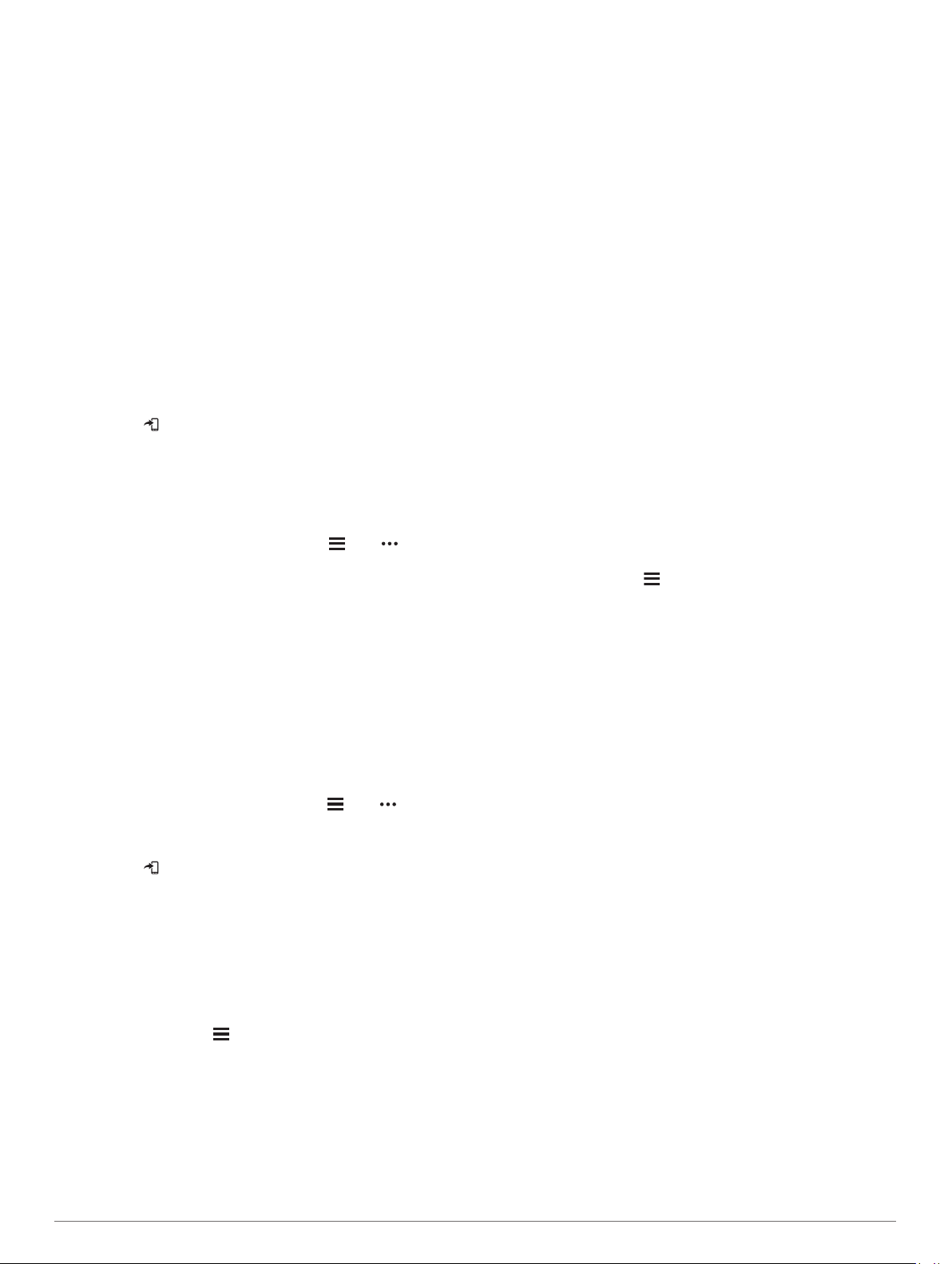
Treniruotė
Treniruotės
Galite kurti tinkintas treniruotes, kuriose būtų nustatyti kiekvieno
treniruotės etapo tikslai, taip pat įvairūs atstumai, laikai ir
kalorijos. Galite kurti treniruotes ir rasti daugiau treniruočių
naudodamiesi Garmin Connect arba pasirinkti treniruočių planą
su įtaisytosiomis treniruotėmis ir perkelti jį į savo įrenginį.
Galite planuoti treniruotes naudodami Garmin Connect. Galite
planuoti treniruotes iš anksto ir išsaugoti jas įrenginyje.
Treniruotės iš Garmin Connect vykdymas
Kad galėtumėte atsisiųsti treniruotę iš Garmin Connect, turite
turėti Garmin Connect paskyrą (Garmin Connect, 28 psl.).
Pasirinkite parinktį:
1
• Atidarykite Garmin Connect programą.
• Eikite į connect.garmin.com.
Pasirinkite Treniruotė > Treniruotės.
2
Raskite treniruotę arba sukurkite ir išsaugokite naują
3
treniruotę.
Pasirinkite arba Siųsti į įrenginį.
4
Vadovaukitės ekrane pateikiamomis instrukcijomis.
5
Tinkintos treniruotės kūrimas Garmin Connect
Kad galėtumėte sukurti treniruotę programoje Garmin Connect,
turite turėti Garmin Connect paskyrą (Garmin Connect,
28 psl.).
Programoje Garmin Connect pasirinkite arba .
1
Pasirinkite Treniruotė > Treniruotės > Sukurti treniruotę.
2
Pasirinkite veiklą.
3
Sukurkite tinkintą treniruotę.
4
Pasirinkite Išsaugoti.
5
Įveskite treniruotės pavadinimą ir pasirinkite Išsaugoti.
6
Treniruočių sąraše rodoma nauja treniruotė.
PASTABA: šią treniruotę galite nusiųsti į įrenginį (Tinkintos
treniruotės siuntimas į įrenginį, 6 psl.).
Tinkintos treniruotės siuntimas į įrenginį
Tinkintą treniruotę, sukurtą naudojantis Garmin Connect
programa, galite siųsti į įrenginį (Tinkintos treniruotės kūrimas
Garmin Connect, 6 psl.).
Garmin Connect programoje pasirinkite arba .
1
Pasirinkite Treniruotė > Treniruotės.
2
Pasirinkite treniruotę sąraše.
3
Pasirinkite .
4
Pasirinkite suderinamą įrenginį.
5
Vadovaukitės ekrane pateikiamomis instrukcijomis.
6
Kaip pradėti treniruotę
Prieš pradėdami treniruotę, turite ją atsisiųsti iš savo Garmin
Connect paskyros.
Ciferblate pasirinkite START.
1
Pasirinkite veiklą.
2
Palaikykite paspaudę .
3
Pasirinkite Treniruotė > Treniruotės.
4
Pasirinkite treniruotę.
5
PASTABA: sąraše pateikiamos tik su pasirinkta veikla
suderinamos treniruotės.
Pasirinkite Rodyti, jei norite peržiūrėti treniruotės etapų
6
sąrašą (nebūtina).
Pasirinkite Treniruotis.
7
Norėdami paleisti veiklos laikmatį, pasirinkite START.
8
Pradėjus treniruotę, įrenginyje rodomas kiekvienas treniruotės
etapas, etapų pastabos (pasirinktinai), tikslas (pasirinktinai) ir
dabartinės treniruotės duomenys.
Kaip vadovautis kasdiene siūloma treniruote
Kad įrenginys galėtų pasiūlyti dienos treniruotę, turite turėti
treniravimosi būseną ir maks. VO2. Įvertį (Treniruotės būsena,
19 psl.).
Ciferblate pasirinkite START.
1
Pasirinkite Paleisti arba Dviratis.
2
Rodoma kasdien siūloma treniruotė.
Pasirinkite parinktį:
3
• Jei norite atlikti treniruotę, pasirinkite Treniruotis.
• Norėdami atsisakyti treniruotės, pasirinkite Atmesti .
• Norėdami peržiūrėti treniruotės veiksmus, pasirinkite
Etapai .
• Norėdami atnaujinti treniruotės tikslo nustatymą,
pasirinkite Tikslo tipas .
• Norėdami išjungti būsimus treniruotės pranešimus,
pasirinkite Išjungti raginimą .
Siūloma treniruotė automatiškai atnaujinama atsižvelgiant į
treniravimosi įpročių, jėgų atgavimo laiko ir maks. VO2 pokyčius.
Kasdienių siūlomų treniruočių raginimų įjungimas ir išjungimas
Kasdienės siūlomos treniruotės rekomenduojamos pagal
ankstesnes veiklas, išsaugotas jūsų Garmin Connect paskyroje.
Ciferblate pasirinkite START.
1
Pasirinkite Paleisti arba Dviratis.
2
Palaikykite paspaudę .
3
Pasirinkite Treniruotė > Treniruotės > Šiandienos
4
pasiūlymas.
Pasirinkite, jei norite išjungti ar įjungti raginimus.
5
Vadovavimasis plaukimo baseine treniruote
Įrenginys gali nurodyti, kokius veiksmus atlikti per plaukimo
treniruotę. Tinkintos treniruotės plaukimo baseine kūrimas ir
siuntimas panašus į Treniruotės, 6 psl. ir Treniruotės iš Garmin
Connect vykdymas, 6 psl..
Ciferblate pasirinkite START > Plauk basein > Parinktys >
1
Treniruotė.
Pasirinkite parinktį:
2
• Pasirinkite Treniruotės, kad atliktumėte treniruotes,
atsisiųstas iš Garmin Connect.
• Pasirinkite Treniruočių kalendorius, jei norite atlikti arba
peržiūrėti suplanuotas treniruotes.
Vadovaukitės ekrane pateikiamomis instrukcijomis.
3
Kritinio plaukimo greičio testo registravimas
Jūsų kritinio plaukimo greičio (CSS) vertė – tai lenktynių laikui
testo rezultatas. CSS yra teorinis greitis, kurį galite išlaikyti ilgą
laiką nepavargdami. CSS gali padėti treniruojant tempą ir stebint
pasiektą pažangą.
Kai rodomas ciferblatas, pasirinkite START > Plauk basein >
1
Parinktys > Kritinis plaukimo greitis > Atlikti krit. plauk.
greičio bandymą.
Pasirinkite DOWN, jei norite peržiūrėti treniruotės etapus.
2
Pasirinkite Gerai > START.
3
Vadovaukitės ekrane pateikiamomis instrukcijomis.
4
Kritinio plaukimo greičio rezultatų redagavimas
Galite neautomatiškai redaguoti arba įvesti naują KPG laiką.
Kai rodomas ciferblatas, pasirinkite START > Plauk basein >
1
Parinktys > Kritinis plaukimo greitis > Kritinis plaukimo
greitis.
6 Treniruotė
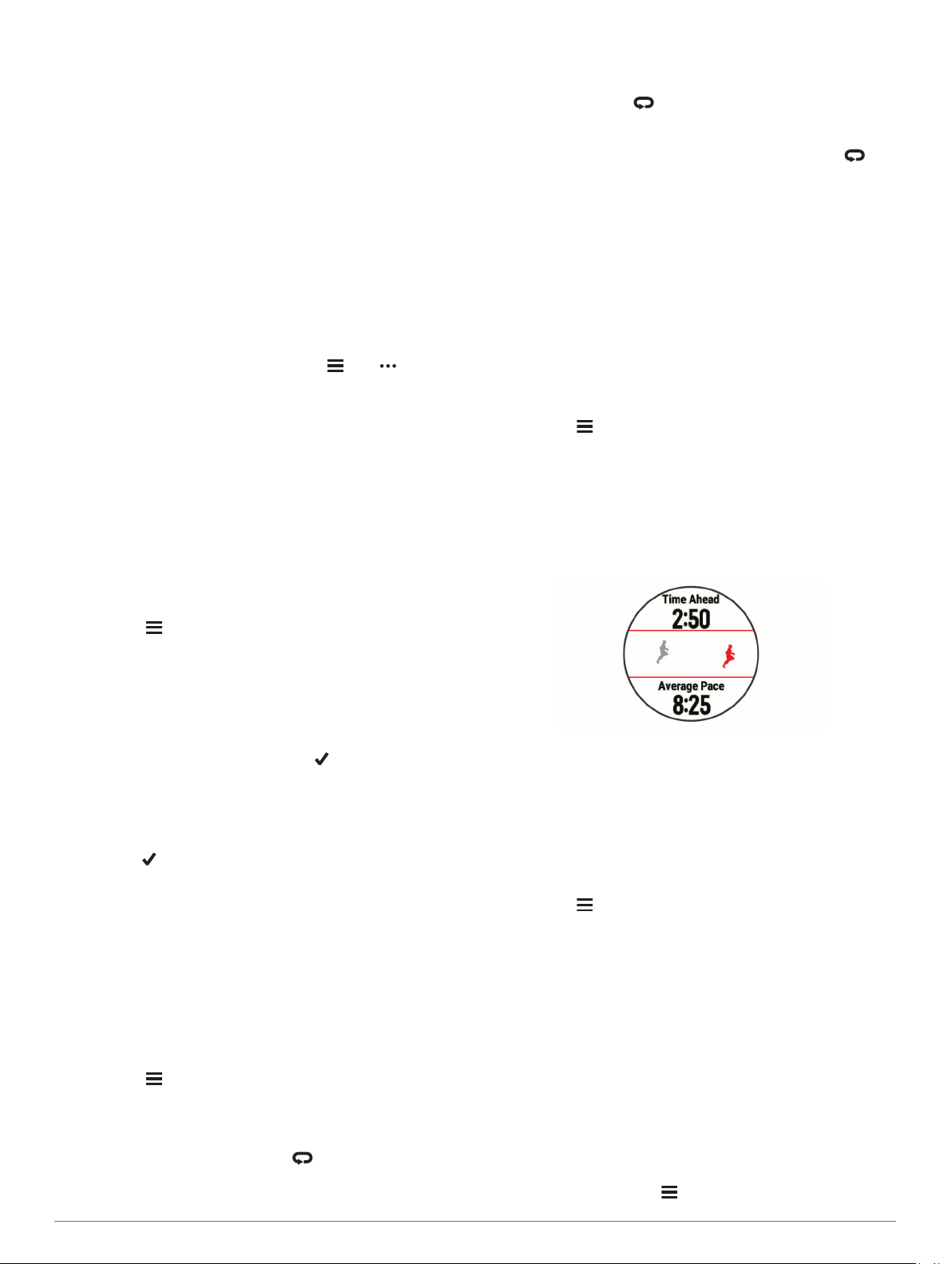
Įveskite minutes.
2
Įveskite sekundes.
3
Apie treniruočių kalendorių
Treniruočių kalendorius jūsų įrenginyje yra treniruočių
kalendoriaus arba tvarkaraščio, kurį nustatėte Garmin Connect,
plėtinys. Įtraukę keletą treniruočių į Garmin Connect kalendorių,
jas galite siųsti į savo įrenginį. Visos į įrenginį siunčiamos
suplanuotos treniruotės rodomos kalendoriaus valdiklyje.
Pasirinkę dieną kalendoriuje, galite peržiūrėti arba atlikti
treniruotę. Suplanuota treniruotė lieka įrenginyje, nesvarbu, ar ją
atliekate, ar praleidžiate. Kai siunčiate suplanuotas treniruotes iš
Garmin Connect, jomis pakeičiamas esamas treniruočių
kalendorius.
Garmin Connect treniruočių planų naudojimas
Norint atsiųsti ir naudoti treniruotės planą iš Garmin Connect,
reikia turėti Garmin Connect paskyrą (Garmin Connect, 28 psl.)
ir susieti Forerunner įrenginį su suderinamu išmaniuoju telefonu.
Garmin Connect programoje pasirinkite arba .
1
Pasirinkite Treniruotė > Treniruočių planai.
2
Pasirinkite ir sudarykite treniruotės planą.
3
Vadovaukitės ekrane pateikiamomis instrukcijomis.
4
Treniruočių planą peržiūrėkite savo kalendoriuje.
5
Intervalinės treniruotės
Galite kurti intervalines treniruotes pagal atstumą arba laiką.
Įrenginys saugo jūsų sukurtą intervalinę treniruotę, kol sukursite
kitą intervalinę treniruotę. Galite naudoti atvirus intervalus treko
treniruotėms arba kai žinote atstumą.
Intervalų treniruotės sukūrimas
Ciferblate pasirinkite START.
1
Pasirinkite veiklą.
2
Palaikykite .
3
Pasirinkite Treniruotė > Intervalai > Redaguoti > Intervalas
4
> Tipas.
Pasirinkite Atstumas, Trukmė arba Atidaryti.
5
PATARIMAS: galite sukurti neriboto laiko intervalą
pasirinkdami nustatymą Atidaryti.
Jei reikia, pasirinkite Trukmė, įveskite treniruotės atstumo
6
arba laiko intervalo vertę ir pasirinkite .
Pasirinkite BACK.
7
Pasirinkite Poilsis > Tipas.
8
Pasirinkite Atstumas, Trukmė arba Atidaryti.
9
Jei reikia, poilsio intervalui įveskite atstumo arba laiko vertę ir
10
pasirinkite .
Pasirinkite BACK.
11
Pasirinkite vieną arba daugiau parinkčių:
12
• Jei norite nustatyti pakartojimų skaičių, pasirinkite Kartoti.
• Jei prie treniruotės norite pridėti neriboto laiko apšilimą,
pasirinkite Pramankšta > Įjungta.
• Jei prie treniruotės norite pridėti neriboto laiko atvėsimą,
pasirinkite Baig mankš > Įjungta.
Intervalų treniruotės paleidimas
Ciferblate pasirinkite START.
1
Pasirinkite veiklą.
2
Palaikykite .
3
Pasirinkite Treniruotė > Intervalai > Treniruotis.
4
Jei norite paleisti laikmatį, pasirinkite START.
5
Jei intervalų treniruotėje numatytas apšilimas, norėdami
6
pradėti pirmą intervalą, pasirinkite .
Vadovaukitės ekrane pateikiamomis instrukcijomis.
7
Baigus visus intervalus, rodomas pranešimas.
Intervalų treniruotės sustabdymas
• Bet kada pasirinkite , kad sustabdytumėte esamą intervalą
ar poilsio pertrauką ir perėjimą į kitą intervalą ar poilsio
pertrauką.
• Baigę visus intervalus ir poilsio pertraukas pasirinkite , kad
baigtumėte intervalų treniruotę ir perėjimą prie baigiamosios
mankštos laikmačio.
• Bet kada palaikykite STOP, kad sustabdytumėte veiklos
laikmatį. Galite atnaujinti laikmatį arba baigti intervalų
treniruotę.
Kaip naudotis Virtual Partner
Funkcija Virtual Partner yra mokomasis įrankis, skirtas padėti
pasiekti tikslus. Galite nustatyti Virtual Partner tempą ir
lenktyniauti su juo.
PASTABA: užsiimant kai kuriomis veiklomis ši funkcija
negalima.
Ciferblate pasirinkite START.
1
Pasirinkite veiklą.
2
Palaikykite .
3
Pasirinkite veiklos nustatymus.
4
Pasirinkite Duomenų ekranai > Pridėti naują > Virtual
5
Partner.
Įveskite tempo ar greičio vertę.
6
Pradėkite veiklą (Veiklos pradžia, 2 psl.).
7
Pasirinkite UP arba DOWN, kad slinktumėte į Virtual Partner
8
ekraną ir pamatytumėte, kas pirmauja.
®
Treniruotės tikslo nustatymas
Treniruotės tikslo funkcija veikia su Virtual Partner funkcija, kad
galėtumėte treniruotis siekdami nustatyto atstumo, atstumo ir
laiko, atstumo ir tempo arba atstumo ir greičio tikslo. Treniruotės
metu įrenginys tikruoju laiku pateikia atsiliepimus apie tai, kaip
arti esate savo treniruotės tikslo.
Ciferblate pasirinkite START.
1
Pasirinkite veiklą.
2
Palaikykite .
3
Pasirinkite Treniruotė > Nustatyti uždavinį.
4
Pasirinkite nustatymą:
5
• Pasirinkite Tik atstumas, jei norite pasirinkti iš anksto
nustatytą atstumą arba įvesti tinkintą atstumą.
• Pasirinkite Atstumas ir laikas, jei norite pasirinkti atstumo
ir laiko tikslą.
• Pasirinkite Atstumas ir tempas arba Atstumas ir greitis,
jei norite pasirinkti atstumo ir tempo arba greičio tikslą.
Bus parodytas treniruotės tikslo ekranas, kuriame bus
matomas apskaičiuotas baigimo laikas. Apskaičiuotas
baigimo laikas priklauso nuo jūsų dabartinio našumo ir likusio
laiko.
Norėdami paleisti laikmatį, pasirinkite START.
6
Treniruotės tikslo atšaukimas
Veiklos metu palaikykite .
1
Treniruotė 7
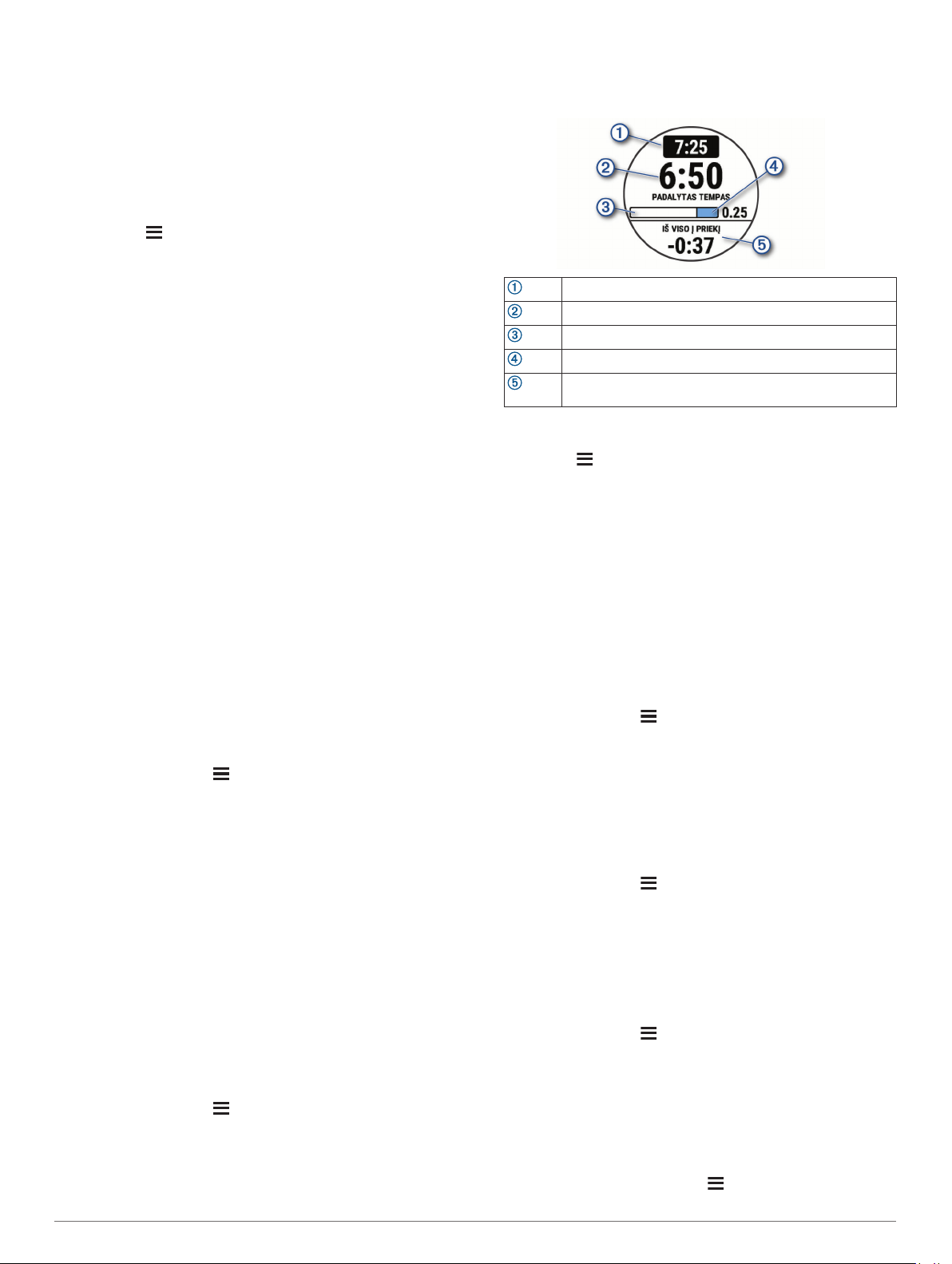
Pasirinkite Atšaukti uždavinį > Taip.
2
Lenktyniavimas su ankstesne veikla
Galite lenktyniauti su anksčiau įrašyta arba atsisiųsta veikla. Ši
funkcija veikia su Virtual Partner funkcija kad veiklos metu
galėtumėte matyti, kiek esate priekyje arba atsiliekate.
PASTABA: ši funkcija galima ne visoms veikloms.
Ciferblate pasirinkite START.
1
Pasirinkite veiklą.
2
Palaikykite .
3
Pasirinkite Treniruotė > Lenktyniauti pagal ankstesnę
4
veiklą.
Pasirinkite nustatymą:
5
• Jei norite pasirinkti anksčiau savo įrenginyje įrašytą veiklą,
pasirinkite Iš istorijos.
• Jei norite pasirinkti iš savo Garmin Connect paskyros
atsisiųstą veiklą, pasirinkite Atsisiųsta.
Pasirinkite veiklą.
6
Bus parodytas Virtual Partner ekranas, kuriame bus
matomas apskaičiuotas finišo laikas.
Norėdami paleisti laikmatį, pasirinkite START.
7
Baigę veiklą, pasirinkite START > Įrašyti.
8
PacePro treniravimasis
Daug bėgikų lenktynių metu mėgsta užsidėti tempo dirželį, kuris
jiems padeda siekti lenktynių tikslo. Funkcija PacePro suteikia
galimybę sukurti pasirinktinį dirželį priklausomai nuo atstumo ir
tempo arba atstumo ir laiko. Taip pat galite sukurti tempo dirželį
žinomai trasai, kad galėtumėte optimizuoti tempui skiriamas
pastangas pagal aukščio pokyčius.
Galite sukurti PacePro planą naudodami programą Garmin
Connect. Prieš bėgdami trasa galite peržiūrėti atkarpas ir
aukščio schemą.
PacePro plano kūrimas laikrodyje
Kad galėtumėte laikrodyje kurti PacePro planą, reikia sukurti
trasą (Vykimas trasa naudojantis įrenginiu, 28 psl.).
Ciferblate pasirinkite START.
1
Pasirinkite bėgimo lauke veiklą.
2
Palaikykite paspaudę .
3
Pasirinkite Navigacija > Golfo aikštelės.
4
Pasirinkite trasą.
5
Pasirinkite PacePro > Sukurti naują?.
6
Pasirinkite parinktį:
7
• Pasirinkite Tempo tikslas ir įveskite tikslinį tempą.
• Pasirinkite Laikas iki tikslo ir įveskite tikslinį laiką.
Įrenginyje rodomas jūsų pasirinktinis tempo diapazonas.
PATARIMAS: jei norite peržiūrėti skiltis, paspauskite DOWN
ir pasirinkite Peržiūrėti skiltis.
Pasirinkdami START pradėkite planą.
8
Jei reikia, pasirinkdami Taip įjunkite maršruto navigaciją.
9
Norėdami paleisti veiklos laikmatį, pasirinkite START.
10
PacePro plano pradėjimas
Kai rodomas ciferblatas, pasirinkite START.
1
Pasirinkite bėgimo lauke veiklą.
2
Palaikykite paspaudę .
3
Pasirinkite Treniruotė > „PacePro“ planai.
4
Pasirinkite planą.
5
PATARIMAS: galite pasirinkti DOWN > Peržiūrėti skiltis ir
peržiūrėti atkarpas.
Pasirinkdami START pradėkite planą.
6
Jei reikia, pasirinkdami Taip įjunkite maršruto navigaciją.
7
Norėdami paleisti veiklos laikmatį, pasirinkite START.
8
Tikslinis atkarpos tempas
Dabartinis atkarpos tempas
Atkarpos baigimo eiga
Likęs atkarpos atstumas
Visas laikas, kuriuo lenkiate tikslinį laiką arba nuo jo atsiliekate
PacePro plano stabdymas
Palaikykite .
1
Pasirinkite Stabdyti „PacePro“ > Taip.
2
Įrenginys stabdo PacePro planą. Veiklos laikmatis toliau
veikia.
Asmeniniai rekordai
Kai baigiate veiklą, įrenginyje rodomi visi jos metu pasiekti
asmeniniai rekordai. Asmeniniai rekordai apima greičiausią laiką
keliuose tipiniuose bėgimo atstumuose ir ilgiausią bėgimą,
važiavimą ar plaukimą.
PASTABA: važiuojant dviračiu asmeniniai rekordai taip pat
apima didžiausią pakilimą ir geriausią galią (reikia galios
matuoklio).
Asmeninių rekordų peržiūra
Ciferblate palaikykite .
1
Pasirinkite Ankstesni įrašai > Įrašai.
2
Pasirinkite sportinę veiklą.
3
Pasirinkite rekordą.
4
Pasirinkite Peržiūrėti įrašą.
5
Asmeninio rekordo atkūrimas
Kiekvieną anksčiau įrašytą asmeninį rekordą galite ir vėl
nustatyti kaip asmeninį rekordą.
Ciferblate palaikykite .
1
Pasirinkite Ankstesni įrašai > Įrašai.
2
Pasirinkite sportinę veiklą.
3
Pasirinkite rekordą, kurį norite atkurti.
4
Pasirinkite Ankstesnis > Taip.
5
PASTABA: tai neištrina jokių išsaugotų veiklų.
Asmeninio rekordo pašalinimas
Ciferblate palaikykite .
1
Pasirinkite Ankstesni įrašai > Įrašai.
2
Pasirinkite sporto šaką.
3
Pasirinkite rekordą, kurį norite pašalinti.
4
Pasirinkite Išvalyti įrašus > Taip.
5
PASTABA: tai neištrina jokių išsaugotų veiklų.
Visų asmeninių rekordų išvalymas
Ciferblate palaikykite nuspaudę .
1
8 Treniruotė
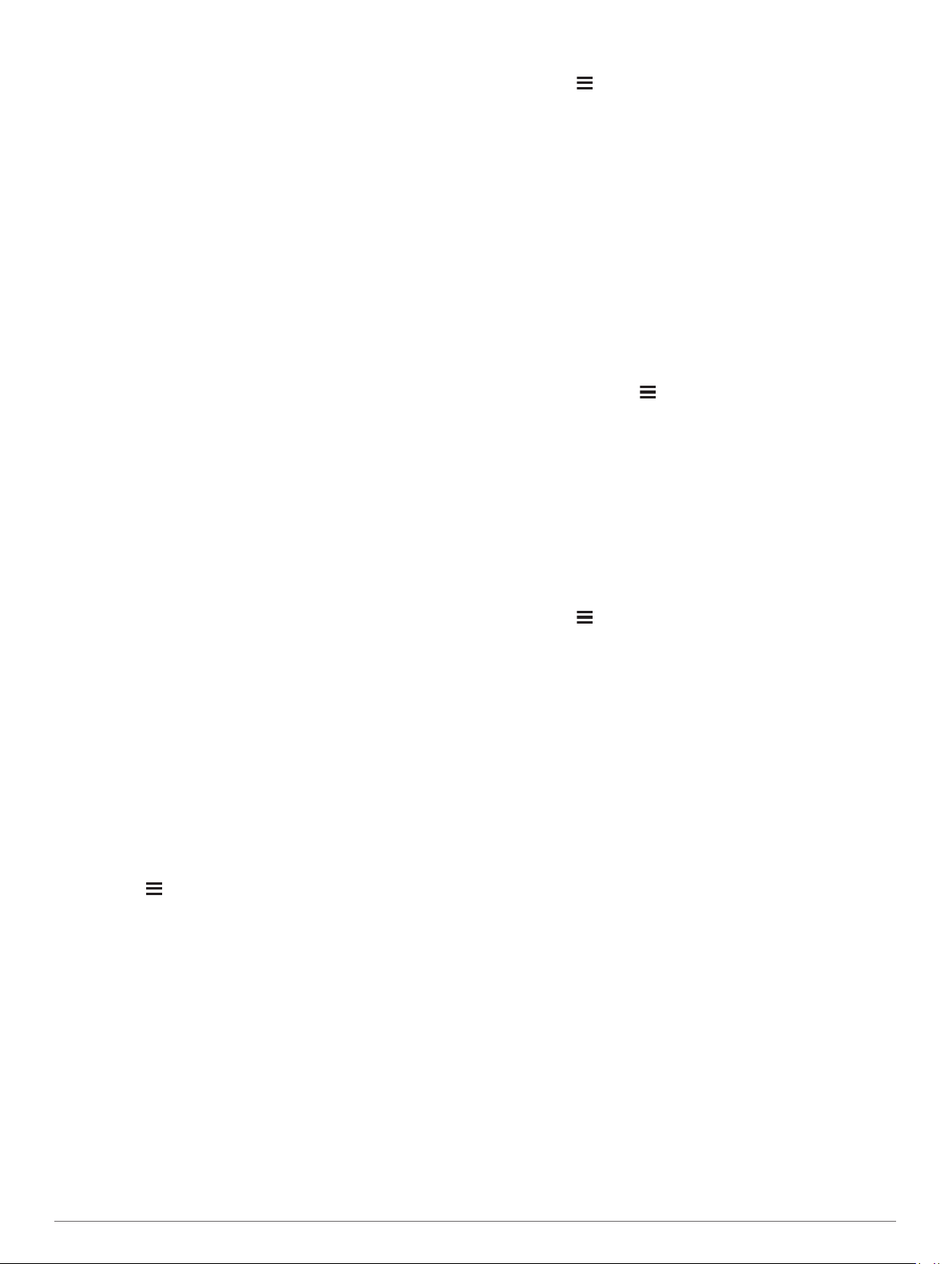
Pasirinkite Ankstesni įrašai > Įrašai.
2
Pasirinkite sportą.
3
Pasirinkite Išvalyti visus įrašus > Taip.
4
Ištrinami tik atitinkamos sporto šakos rekordai.
PASTABA: tai neištrina jokių išsaugotų veiklų.
Segmentai
Galite atsiųsti bėgimo arba važiavimo dviračiu segmentus iš
Garmin Connect paskyros į įrenginį. Kai segmentas išsaugomas
įrenginyje, galite įveikti segmentą bandydami pasiekti arba
pagerinti savo asmeninį rekordą arba lenktyniauti su kitais šį
segmentą įveikusiais dalyviais.
PASTABA: kai iš savo Garmin Connect paskyros atsisiunčiate
trasą, galite atsisiųsti visus galimus trasos segmentus.
Strava™ segmentai
Strava segmentus galite atsisiųsti į savo Forerunner įrenginį.
Sekite Strava segmentus, kad savo rezultatus galėtumėte
palyginti su ankstesniais važiavimais, draugais ir profesionalais,
kurie važiavo tuo pačiu segmentu.
Jei norite prisiregistruoti Strava narystei, savo Garmin Connect
paskyroje eikite į segmentų valdiklį. Daugiau informacijos
pateikta adresu www.strava.com.
Šiame vadove pateikta informacija taikoma ir Garmin Connect, ir
Strava segmentams.
Lenktyniavimas segmente
Segmentai yra virtualios lenktynių trasos. Galite lenktyniauti
segmente ir palyginti savo rezultatus su ankstesnėmis veiklomis,
kitų veiklos rezultatais, kontaktais jūsų Garmin Connect
paskyroje ar kitais bėgikų ar dviratininkų bendruomenių nariais.
Norėdami peržiūrėti savo poziciją segmente, veikos duomenis
gali įkelti į savo Garmin Connect paskyrą.
PASTABA: jei jūsų Garmin Connect paskyra ir Strava paskyra
yra susietos, jūsų veikla automatiškai siunčiama į jūsų Strava
paskyrą, kad galėtumėte peržiūrėti poziciją segmente.
Pasirinkite START.
1
Pasirinkite veiklą.
2
Išeikite pabėgioti arba pasivažinėti.
3
Kai priartėjate prie segmento, parodomas pranešimas, ir
galite lenktyniauti segmente.
Pradėkite lenktyniauti segmente.
4
Pabaigus segmentą parodomas pranešimas.
Segmento informacijos peržiūra
Pasirinkite START.
1
Pasirinkite veiklą.
2
Palaikykite .
3
Pasirinkite Treniruotė > Segmentai.
4
Pasirinkite segmentą.
5
Pasirinkite parinktį:
6
• Pasirinkite Lenktynių laikai, jei norite peržiūrėti segmento
lyderio laiką ir vidutinį greitį ar tempą.
• Pasirinkite Žemėlapis, jei norite peržiūrėti segmentą
žemėlapyje.
• Pasirinkite Aukštumos brėžinys, jei norite peržiūrėti
segmento aukštumos brėžinį.
Metronomo naudojimas
Įjungus metronomo funkciją, leidžiami pastovaus ritmo tonai,
padedantys jums pagerinti rezultatus treniruojantis greičiau,
lėčiau ar pastovesniu ritmu.
PASTABA: ši funkcija galima ne visoms veikloms.
Ciferblate pasirinkite START.
1
Pasirinkite veiklą.
2
Palaikykite .
3
Pasirinkite veiklos nustatymus.
4
Pasirinkite Metronomas > Būsena > Įjungta.
5
Pasirinkite nustatymą:
6
• Jei norite įvesti vertę, pagrįstą norima palaikyti kadencija,
pasirinkite Dūžiai per minutę.
• Jei norite tinkinti kartų dažnį, pasirinkite Perspėjimo
dažnis.
• Jei norite tinkinti metronomo toną ir vibraciją, pasirinkite
Garsai.
Jei reikia, pasirinkite Peržiūra, kad prieš bėgdami
7
paklausytumėte metronomo funkcijos.
Pradėkite bėgti (Bėgiojimas, 1 psl.).
8
Metronomas bus paleistas automatiškai.
Bėgimo metu pasirinkite UP arba DOWN, norėdami peržiūrėti
9
metronomo ekraną.
Jei reikia, palaikykite , kad pakeistumėte metronomo
10
nustatymus.
Išplėstinio ekrano režimas
Galite naudoti išplėstinio ekrano režimą, jei norite, kad
važiavimo ar triatlono metu Forerunner įrenginio duomenų
ekranai būtų rodomi suderinamame Edge® įrenginyje. Daugiau
informacijos rasite Edge naudotojo vadove.
Naudotojo profilio nustatymas
Galite atnaujinti savo lyties, gimimo metų, ūgio, svorio, širdies
dažnio zonų ir galios zonų nustatymus. Įrenginys šią informaciją
naudoja tiksliems treniruočių duomenims apskaičiuoti.
Palaikykite .
1
Pasirinkite Nustatymai > Naudotojo profilis.
2
Pažymėkite parinktį.
3
Fizinio pasirengimo tikslai
Žinodami savo širdies dažnio zonas galėsite lengviau vertinti ir
gerinti fizinį pasirengimą suprasdami ir taikydami šiuos
principus.
• Jūsų širdies dažnis yra geras mankštinimosi intensyvumo
rodiklis.
• Treniravimasis tam tikrose širdies dažnio zonose gali padėti
padidinti širdies ir kraujagyslių pajėgumą bei jėgą.
Jei žinote savo maksimalų širdies dažnį, naudodamiesi lentele
(Širdies dažnio zonų skaičiavimas, 10 psl.) galite nustatyti savo
fizinio pasirengimo tikslams tinkamiausią širdies dažnio zoną.
Jei savo maksimalaus širdies dažnio nežinote, naudokitės
internete siūlomais skaičiuotuvais. Kai kurie sporto ir sveikatos
centrai gali pasiūlyti testą maksimaliam širdies dažniui nustatyti.
Numatytasis maksimalus širdies dažnis yra 220 minus jūsų
amžius.
Apie širdies dažnio zonas
Daug sportininkų širdies dažnio zonas naudoja siekdami
išmatuoti ir padidinti kardiovaskuliarinę jėgą ir pagerinti fizinį
pasirengimą. Širdies dažnio zona yra nustatytas širdies
susitraukimo kartų per minutę diapazonas. Penkios įprastai
nustatytos širdies dažnio zonos sunumeruotos nuo 1 iki 5, pagal
didėjantį intensyvumą. Bendrai kalbant, širdies dažnio zonos
apskaičiuojamos pagal maksimalaus širdies dažnio procentinę
dalį.
Širdies dažnio zonų nustatymas
Nustatydamas numatytąsias širdies dažnio zonas, įrenginys
naudoja jūsų naudotojo profilio informaciją iš pirminės sąrankos.
Galite nustatyti atskiras širdies dažnio zonas sporto veiklų
profiliams, pvz., bėgimui, važiavimui dviračiu ir plaukimui. Jei
Treniruotė 9
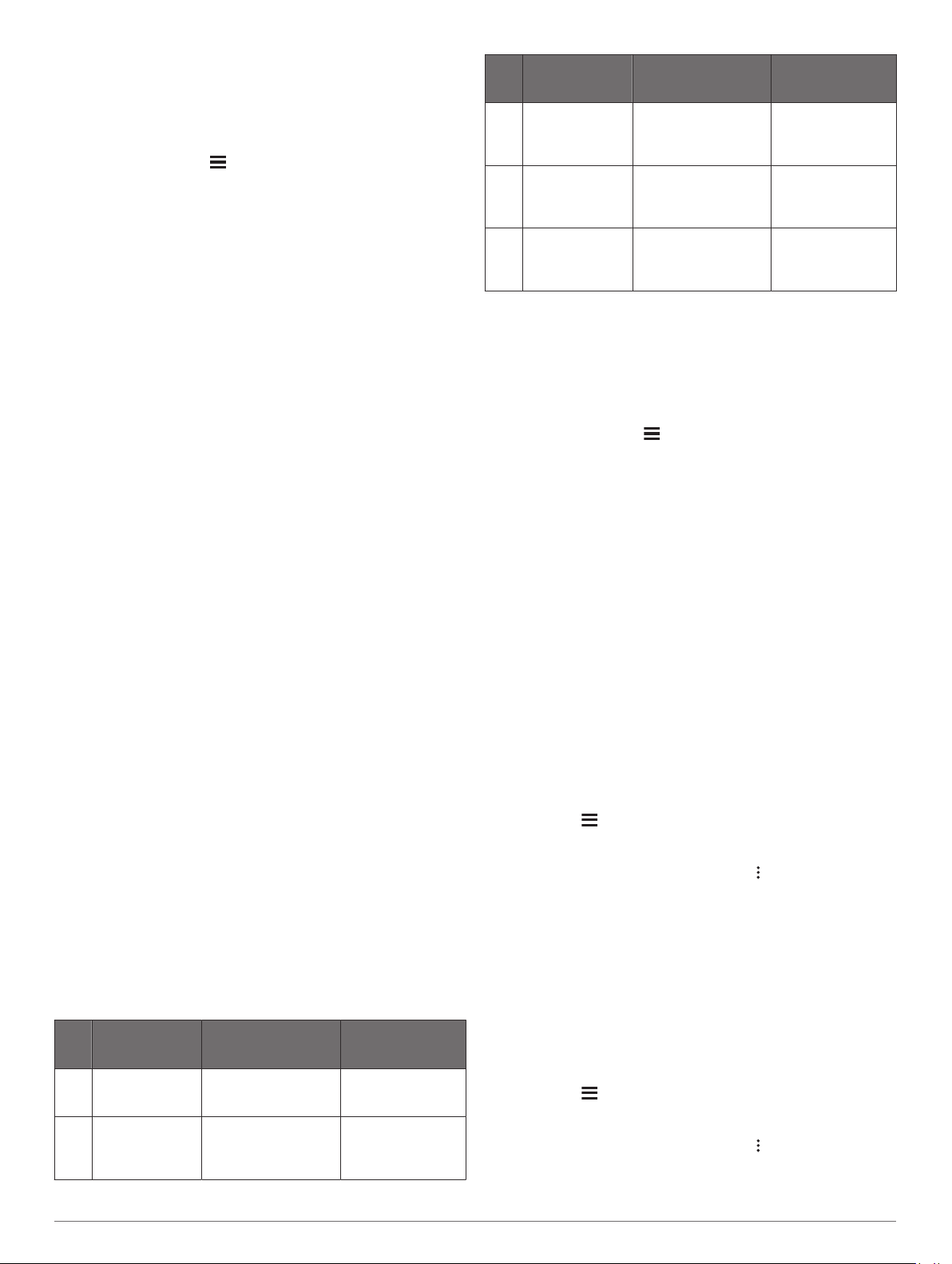
norite gauti tiksliausius kalorijų duomenis veiklos metu,
nustatykite savo maksimalų širdies plakimo dažnį. Taip pat
galite nustatyti kiekvieną širdies dažnio zoną ir rankiniu būdu
įvesti savo širdies plakimo dažnį poilsio metu. Zonas galite
reguliuoti rankiniu būdu įrenginyje arba naudoti savo Garmin
Connect paskyrą.
Ciferblate palaikykite .
1
Pasirinkite Nustatymai > Naudotojo profilis > Širdies
2
dažnis.
Pasirinkite Maks. ŠD ir įveskite maksimalų širdies plakimo
3
dažnį.
Galite naudoti funkciją Autom. aptikimas, kad automatiškai
įrašytumėte maksimalų savo širdies plakimo dažnį veiklos
metu (Automatinis rezultatų matavimų aptikimas, 16 psl.).
Pasirinkite LSL > Įveskite neautomatiškai ir įveskite savo
4
laktato slenksčio širdies dažnį.
Galite atlikti testą pagal nuorodas laktato slenksčiui
apskaičiuoti (Laktato slenkstis, 18 psl.). Galite naudoti
funkciją Autom. aptikimas, kad automatiškai įrašytumėte savo
laktato slenkstį veiklos metu (Automatinis rezultatų matavimų
aptikimas, 16 psl.).
Pasirinkite ŠD poilsio metu ir įveskite savo širdies plakimo
5
dažnį poilsio metu.
Galite naudoti vidutinį įrenginio išmatuotą širdies dažnį poilsio
metu arba galite nustatyti tinkintą širdies dažnį poilsio metu.
Pasirinkite Zonos > Pagal.
6
Pasirinkite nustatymą:
7
• Pasirinkite D / S, jei norite peržiūrėti ir redaguoti zonas
kartais per minutę.
• Pasirinkite %Maks. ŠD, jei norite peržiūrėti ir redaguoti
zonas kaip maksimalaus širdies dažnio procentinę dalį.
• Pasirinkite % ŠDR, jei norite peržiūrėti ir redaguoti zonas
kaip širdies dažnio rezervo procentinę dalį (maksimalus
širdies dažnis minus širdies dažnis ilsintis).
• Pasirinkite %LSL, jei norite peržiūrėti ir redaguoti zonas
kaip laktato slenksčio širdies dažnio procentinę dalį.
Pasirinkite zoną ir įveskite kiekvienos zonos vertę.
8
Pasirinkite Širdies dažnis sportuojant, tada pasirinkite
9
sporto veiklos profilį ir pridėkite atskiras širdies dažnio zonas
(pasirinktinai).
Leidimas įrenginiui nustatyti jūsų širdies dažnio zonas
Numatytieji nustatymai leidžia įrenginiui aptikti jūsų maksimalų
širdies dažnį ir nustatyti širdies dažnio zonas kaip procentines
maksimalaus širdies dažnio vertes.
• Patikrinkite, ar jūsų naudotojo profilio nustatymai yra tikslūs
(Naudotojo profilio nustatymas, 9 psl.).
• Dažnai bėgiokite užsidėję ant riešo arba krūtinės širdies
dažnio monitorių.
• Išbandykite kelis širdies dažnio treniruočių planus, kuriuos
rasite savo Garmin Connect paskyroje.
• Peržiūrėkite savo širdies dažnio tendencijas ir laiką zonose
savo Garmin Connect paskyroje.
Širdies dažnio zonų skaičiavimas
Zona Maksimalaus
širdies dažnio
procentas
1 50–60 proc. Atsipalaidavimas,
2 60–70 proc. Patogus tempas, šiek
Suvokiamas
įtempimo lygis
lengvas tempas,
ritmiškas kvėpavimas
tiek gilesnis kvėpavimas, galimas
pokalbis
Nauda
Pradinio lygio
aerobinė treniruotė,
sumažina stresą
Bazinė kardiovaskulinė treniruotė, geras
atsistatymo tempas
Zona Maksimalaus
širdies dažnio
procentas
3 70–80 proc. Vidutinis tempas, šiek
4 80–90 proc. Greitas tempas, šiek
5 90–100 proc. Sprinto tempas,
Suvokiamas
įtempimo lygis
tiek sunkiau kalbėti
tiek nepatogumo,
stiprus kvėpavimas
neįmanoma išlaikyti
ilgesnį laiką, sunkus
kvėpavimas
Nauda
Didesnis aerobinis
pajėgumas, optimali
kardiovaskulinė
treniruotė
Didesnis anaerobinis pajėgumas ir
slenkstis, didesnis
greitis
Anaerobinė ir
raumenų ištvermė,
didesnė galia
Jūsų važiavimo dviračiu galios zonų nustatymas
Zonų vertės – tai numatytosios vertės, grindžiamos lytimi, svoriu
ir vidutiniu pajėgumu, jos gali neatitikti jūsų asmeninio
pajėgumo. Jei žinote savo galios funkcinio slenksčio (FTP)
vertę, galite ją įvesti ir leisti programinei įrangai apskaičiuoti jūsų
zonas automatiškai. Galite koreguoti savo zonas rankiniu būdu
įrenginyje arba Garmin Connect paskyroje.
Palaikykite paspaudę .
1
Pasirinkite Nustatymai > Naudotojo profilis > Galios
2
zonos > Pagal.
Pasirinkite parinktį:
3
• Pasirinkite Vatai, jei norite peržiūrėti ir redaguoti zonas
vatais.
• Pasirinkite FTP proc., jei norite peržiūrėti ir redaguoti
zonas pagal galios funkcinio slenksčio procentinę vertę.
Pasirinkite FTP ir įveskite savo FTP vertę.
4
Pasirinkite zoną ir įveskite kiekvienos zonos vertę.
5
Jei reikia, pasirinkite Minimali ir įveskite minimalią galios
6
vertę.
Treniravimosi būsenos pristabdymas
Jei susižeidėte arba susirgote, galite pristabdyti savo
treniravimosi būseną. Galėsite toliau registruoti fizinę veiklą, bet
jūsų treniravimosi būsena, apibendrintas treniravimosi krūvis ir
jėgų atgavimo bei treniruočių rekomendacijos bus laikinai
išjungtos.
Pasirinkite parinktį:
• Treniravimosi būsenos valdiklyje palaikykite paspaudę
mygtuką ir pasirinkite Parinktys > Pristabdyti
treniruotės būseną.
• Garmin Connect nustatymuose pasirinkite Rezultatų
statistika > Treniruotės būsena > > Pristabdyti
treniruotės būseną.
PATARIMAS: sinchronizuokite įrenginį su Garmin Connect
paskyra.
Pristabdytos treniravimosi būsenos funkcijos įjungimas
Kai vėl būsite pasiruošę treniruotis, galite įjungti treniravimosi
būsenos funkciją. Siekdami geriausių rezultatų, matuokite VO2
maks. bent du kartus kiekvieną savaitę (Apie VO2 maks.
įverčius, 16 psl.).
Pasirinkite parinktį:
• Treniravimosi būsenos valdiklyje palaikykite paspaudę
mygtuką ir pasirinkite Parinktys > Vėl įjungti
treniruotės būseną.
• Garmin Connect nustatymuose pasirinkite Rezultatų
statistika > Treniruotės būsena > > Vėl įjungti
treniruotės būseną.
PATARIMAS: sinchronizuokite įrenginį su Garmin Connect
paskyra.
10 Treniruotė
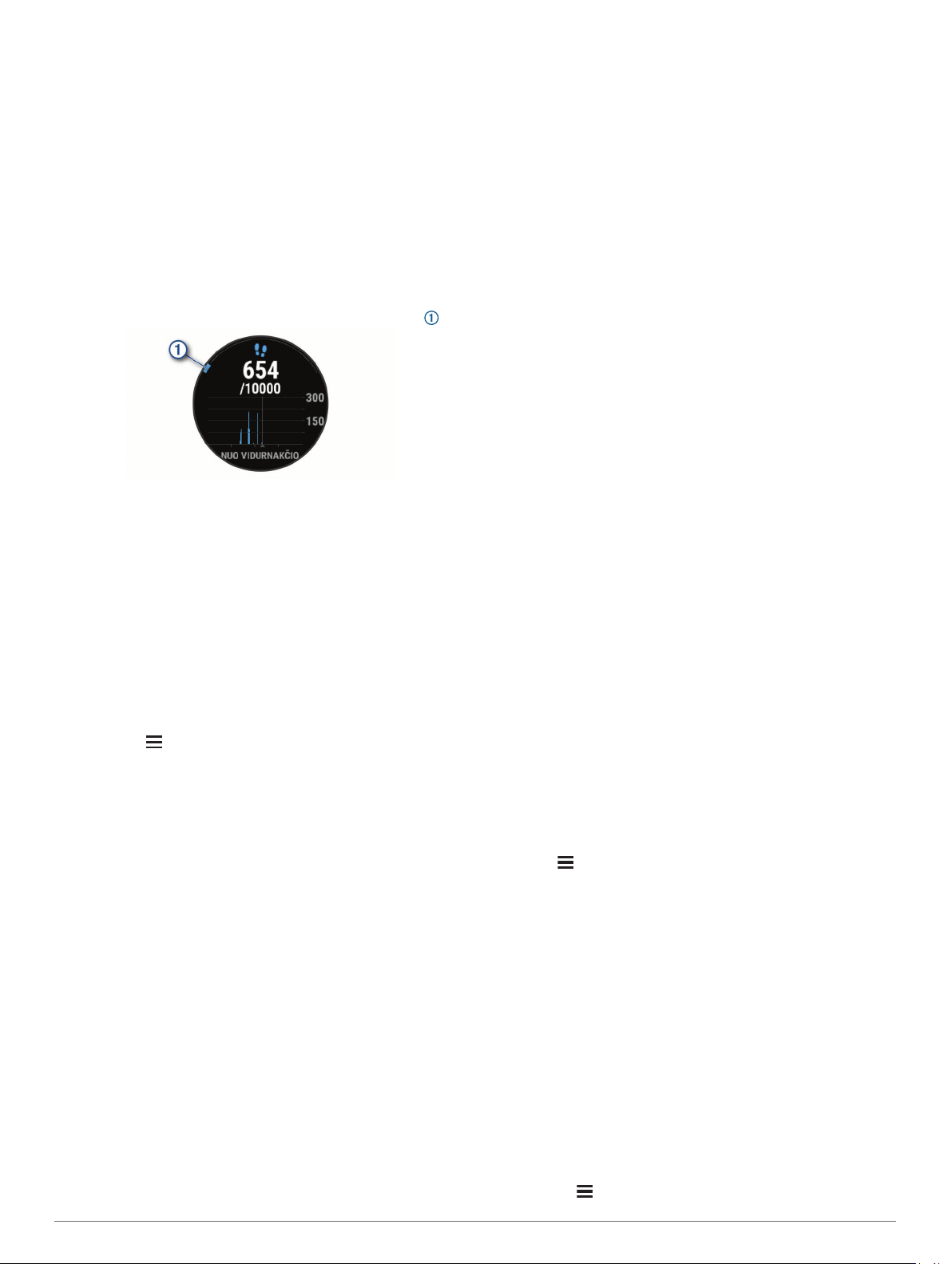
Veiklos stebėjimas
Veiklos stebėjimo funkcija registruoja jūsų kasdienį žingsnių
skaičių, įveiktą atstumą, intensyvumo minutes, užliptus aukštus,
sudegintas kalorijas ir miego statistiką kiekvieną įrašytą parą.
Jūsų sudegintos kalorijos apima įprastą medžiagų apykaitą ir
veiklos metu sudegintas kalorijas.
Per dieną atliktų žingsnių skaičius rodomas žingsnių valdiklyje.
Žingsnių skaičius reguliariai atnaujinamas.
Daugiau informacijos apie veiklos stebėjimą ir fizinio
pasirengimo rodiklių tikslumą žr. garmin.com/ataccuracy.
Automatiškai nustatomas tikslas
Įrenginys automatiškai sukuria kasdienį žingsnių tikslą,
atsižvelgiant į ankstesnius jūsų veiklos lygius. Jums per dieną
judant, įrenginys rodo jūsų pažangą link jūsų dienos tikslo .
Jei nuspręsite nenaudoti automatiškai nustatomo tikslo
funkcijos, savo Garmin Connect paskyroje galite nustatyti
asmeninį žingsnių tikslą.
Raginimo judėti funkcijos naudojimas
Sėdėjimas ilgesnį laiką gali paskatinti nepageidautinus
metabolinės būklės pokyčius. Raginimas judėti primena apie
poreikį judėti. Po vienos valandos neaktyvumo, rodomas tekstas
Perkelti! Ir raudona juosta. Po kiekvienų 15 minučių neaktyvumo
rodomi papildomi segmentai. Jei įjungti garsiniai tonai, įrenginys
taip pat supypsi ar vibruoja (Sistemos nustatymai, 35 psl.).
Jei norite perjungti raginimą judėti, trumpai pasivaikščiokite
(bent kelias minutes).
Įspėjimo apie judėjimą įjungimas
Palaikykite .
1
Pasirinkite Nustatymai > Veiklos stebėjimas > Įspėjimas
2
apie judėjimą > Įjungta.
Miego stebėjimas
Jums miegant, įrenginys automatiškai aptinka miegą ir stebi jūsų
judėjimą įprastomis miego valandomis. Galite nustatyti įprastas
miego valandas naudotojo nustatymuose savo Garmin Connect
paskyroje. Miego statistika apima visas miego valandas, miego
lygius ir judėjimą miegant. Galite peržiūrėti miego statistiką
Garmin Connect paskyroje.
PASTABA: snaudimas į miego statistiką neįtraukiamas.
Naudodamiesi režimu „netrukdyti“ galite išjungti visus
pranešimus ir įspėjimus, išskyrus žadintuvo signalus (Režimo
„Netrukdyti“ naudojimas, 11 psl.).
Automatinio miego stebėjimo naudojimas
Dėvėkite įrenginį miegodami.
1
Įkelkite savo miego stebėjimo duomenis į Garmin Connect
2
svetainę (Neautomatinis duomenų sinchronizavimas su
Garmin Connect, 23 psl.).
Savo miego statistiką galite peržiūrėti Garmin Connect
paskyroje.
Režimo „Netrukdyti“ naudojimas
Jei norite išjungti foninį apšvietimą, garsinius ir vibracinius
įspėjimus, galite naudoti režimą „Netrukdyti“. Pavyzdžiui, šį
režimą galite naudoti miegodami arba žiūrėdami filmą.
PASTABA: savo Garmin Connect paskyros naudotojo
nustatymuose galite nustatyti įprastas miego valandas.
Sistemos nustatymuose galite įjungti parinktį Miego metu, kad
įprastu miego metu automatiškai įsijungtų netrukdymo režimas
(Sistemos nustatymai, 35 psl.).
PASTABA: galite įtraukti parinkčių į valdiklių meniu (Valdiklių
meniu tinkinimas, 24 psl.).
Palaikykite LIGHT.
1
Pasirinkite Netrukdyti.
2
Intensyvumo minutės
Tokios sveikatos organizacijos kaip Pasaulinė sveikatos
organizacija rekomenduoja per savaitę bent 150 minučių
užsiimti vidutinio intensyvumo veikla, pvz., greitu ėjimu, arba 75
min. per savaitę užsiimti aktyvia veikla, pvz., bėgimu.
Įrenginys stebi jūsų veiklos intensyvumą ir fiksuoja, kiek laiko
skiriate vidutinio ir didelio intensyvumo veiklai (siekiant
kiekybiškai įvertinti intensyvumą, reikia širdies dažnio duomenų).
Galite siekti savo savaitinių intensyvių treniruočių minučių tikslo,
bent 10 minučių iš eilės užsiimdami nuo vidutinio iki didelio
intensyvumo veikla. Įrenginys prideda vidutinio intensyvumo
veiklos minutes prie intensyvios veiklos minučių skaičiaus. Visos
didelio intensyvumo veiklos minutės pridėjus padvigubėja.
Kaip pelnyti intensyvumo minutes
Forerunner įrenginys apskaičiuoja intensyvumo minutes
palygindamas širdies dažnio duomenis su vidutiniu širdies
dažniu ilsintis. Jei širdies dažnio matavimas išjungtas, įrenginys
apskaičiuoja vidutinio intensyvumo minutes analizuodamas
žingsnius per minutę.
• Pradėkite nustatyto laiko veiklą, kad kuo tiksliau
apskaičiuotumėte intensyvumo minutes.
• Mankštinkitės bent 10 minučių be pertraukų vidutiniu ar
dideliu intensyvumu.
• Kad širdies dažnis ilsinti būtų kuo tikslesnis, dėvėkite įrenginį
visą parą.
Garmin Move IQ™ įvykiai
Move IQ funkcija automatiškai nustato bent 10 min. veiklos,
pvz., ėjimo, bėgimo, važiavimo dviračiu, plaukimo ir elipsinės
treniruotės, tendencijas. Galite peržiūrėti įvykio tipą ir trukmę
Garmin Connect laiko juostoje, bet jie nebus rodomi veiklų
sąraše, duomenų įrašuose ar naujienų kanale. Jei norite
išsamesnės ir tikslesnės informacijos, galite įrašyti nustatyto
laiko veiklą įrenginyje.
Veiklos stebėjimo nustatymai
Palaikykite ir pasirinkite Nustatymai > Veiklos stebėjimas.
Būsena: išjungiamos veiklos stebėjimo funkcijos.
Įspėjimas apie judėjimą: skaitmeniniame ciferblate ir žingsnių
ekrane rodomas pranešimas ir judėjimo juosta. Jei įjungti
garsiniai tonai, įrenginys taip pat supypsi ar vibruoja
(Sistemos nustatymai, 35 psl.).
Įspėjimai apie tikslą: leidžiama įjungti ir išjungti įspėjimus apie
tikslą arba išjungti juos tik veiklos metu. Įspėjimai apie tikslą
rodomi jūsų kasdieniam žingsnių tikslui, kasdieniam užliptų
aukštų tikslui ir savaitės intensyvumo minučių tikslui.
Move IQ: galite įjungti ir išjungti Move IQ įvykius.
Pulso oks. režimas: nustatoma, kad įrenginys registruotų
pulsoksimetro duomenis, kai nesate aktyvūs dieną, arba visą
laiką, kai miegate.
Veiklos stebėjimo išjungimas
Kai išjungiate veiklos stebėjimą, jūsų žingsniai, užlipti aukštai,
intensyvios veiklos minutės, miego stebėjimas ir Move IQ įvykiai
neįrašomi.
Palaikykite .
1
Veiklos stebėjimas 11
